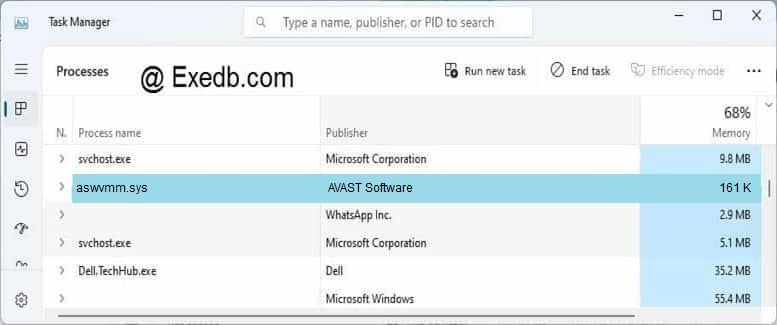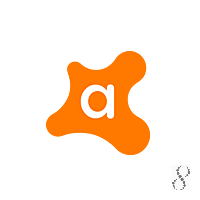| Информация о файле | Описание |
|---|---|
| Размер файла: | 16 kB |
| Дата и время изменения файла: | 2019:10:30 20:16:44+00:00 |
| Тип файла: | Win64 EXE |
| Тип MIME: | application/octet-stream |
| Тип компьютера: | AMD AMD64 |
| Метка времени: | 2019:09:03 08:45:04+00:00 |
| Тип PE: | PE32+ |
| Версия компоновщика: | 14.16 |
| Размер кода: | 1024 |
| Размер инициализированных данных: | 5632 |
| Размер неинициализированных данных: | 0 |
| Точка входа: | 0x5000 |
| Версия ОС: | 10.0 |
| Версия образа: | 10.0 |
| Версия подсистемы: | 10.0 |
| Подсистема: | Windows GUI |
| Номер версии файла: | 19.8.4252.0 |
| Номер версии продукта: | 19.8.4252.0 |
| Маска флагов файлов: | 0x003f |
| Флаги файлов: | Private build |
| Файловая ОС: | Windows NT 32-bit |
| Тип объектного файла: | Driver |
| Подтип файла: | 7 |
| Код языка: | English (U.S.) |
| Набор символов: | Unicode |
| Наименование компании: | AVAST Software |
| Описание файла: | Avast ELAM Driver |
| Версия файла: | 19.8.4252.0 |
| Внутреннее имя: | aswElam.sys |
| Авторское право: | Copyright (c) 2019 AVAST Software |
| Название продукта: | Avast Antivirus |
| Версия продукта: | 19.8.4252.0 |
✻ Фрагменты данных файлов предоставлены участником Exiftool (Phil Harvey) и распространяются под лицензией Perl Artistic.
Topic: Бесконечное автоматическое восстановление Windows 10 (Read 4697 times)
0 Members and 1 Guest are viewing this topic.
Включая ПК, столкнулся с проблемой. В иной раз он перезагрузился самостоятельно (проблема не в программной части). После перезагрузки, сработало автоматическое восстановление Windows 10. Восстановление никаких проблем не выявило и предложило перезагрузить ПК. После перезагрузки, опять сработало автоматическое восстановление и так еще несколько раз. С помощью консоли открыл лог ошибки и выяснил что главной проблемой стал файл aswElam.sys в C:/Windows/System32/drivers/. Что следует делать? Доступа к безопасному режиму нету, а исполнять exe файлы никакой возможности не представляется.
Logged
Попадал на такое тоже. Проверил диск командой chkdsk C: /f /r
При желании проверьте и остальные разделы.
Правда, для этого нужно загрузиться с какого-то Win-PE. И если процедура поможет, то не в имени файла проблема.
Logged
«Мы живём в своих поступках, а не в теле. Ты – это твои действия и нет другого тебя»
/© Антуан де Сент-Экзюпери/
…С помощью консоли …
…Можно попробовать просто переименовать файл aswElam.sys:
ren c:windowssystem32driversaswElam.sys aswElam.bak
Logged
chkdsk не помогла и видимо проблема не в диске. Что насчет переименовывания файла в расширение .bak, то теперь конкретного имени поврежденного файла ОС не показывает: «Было предпринято несколько попыток, но причину проблемы определить не удалось.» Может есть способ проверить поврежденные файлы?
Logged
А установочной диска/флешки виндоуз нет разве в наличии?
Follow these steps to run the Startup Repair tool:
Insert the bootable USB and boot Windows 10 from it.
In the Windows Setup page, select the language to install, Time and currency format and the keyboard or input method and click on Next.
Click on Repair your computer and select Troubleshoot.
Click on Advanced options and select Automatic Repair and select the operating system. You might also require changing the boot priority in BIOS in order to allow the computer to boot from CD/DVD/USB.
На будущее: найдите и купите, да используйте программу Acronis TrueImage или её аналог.
« Last Edit: May 21, 2021, 09:24:37 AM by _George_ »
Logged
www.belrus.net — Avast Distributor & AVG Distributor in Russia
Logged
Использование средства проверки системных файлов в Windows 10
————————————————————————————
Средство проверки системных файлов — это служебная программа в Windows 10, которая ищет проблемы с файлами на компьютере. Чтобы запустить ее, выполните следующие действия.
Убедитесь, что для Windows 10 установлены самые последние обновления, а затем перезапустите компьютер. Дополнительные сведения см. в статье Обновление Windows 10.
В поле поиска на панели задач введите командная строка и щелкните правой кнопкой мыши (либо нажмите и удерживайте) пункт Командная строка (классическое приложение) в списке результатов. Выберите Запуск от имени администратора, а затем — Да.
Введите sfc /scannow и нажмите ВВОД.
Начнётся проверка системных файлов.
Если все файлы в порядке, то выйдет сообщение о том что всё в порядке.
А если вдруг появится сообщение о том,что команда выявила неисправные файлы и не смогла их исправить, то надо ввести команду другого типа.
———————————————
Введите DISM.exe /Online /Cleanup-image /Restorehealth , а затем нажмите ВВОД. (Примечание. Для запуска этого действия может потребоваться несколько минут, а для завершения — до 30 минут.)
Эта команды будет проверять, выявлять и исправлять файлы беря их из своего хранилища.
Logged
Я частичку своей жизни оставил в Ютербоге Германии !
Только что проверил запуск компа при изменении названия драйверов asw. Оказалось что из за aswArDisk.sys и запускается постоянно восстановлений Windows 10. Если изменить название этого файла — то комп начнет обычно загружаться и появится бсод (что то новое). И это главная проблема среди всех драйверов. Видел идентичную проблему https://zen.yandex.ru/media/vrp/win10-ne-startuet-izza-povrejdennogo-zagruzchika-bitogo-sektora-i-antivirusa-5c7bd24acb16ea00b3b3a4ca Что мне делать с ним? В реестре не видел такого значения, даже пользовался поиском — результата нет. Быть может я что то не правильно делаю?
В поиске даже слово Avast не могу найти. Что не так, я же написал команду regedit в системной папке.
Победа! awsArDisk отключил, все гладко без бсодов. Остальные драйвера тоже переименовал и триумф! Я всем ОЧЕНЬ благодарен за поддержку и советы
« Last Edit: May 21, 2021, 09:19:23 PM by yunzhxvd »
Logged
>> ! awsArDisk отключил, все гладко без бсодов. Остальные драйвера тоже переименовал и триумф!
Как Вы это делали, если винда у Вас не грузится? Получилось зайти в безопасный режим?
>> ! awsArDisk отключил, все гладко без бсодов. Остальные драйвера тоже переименовал и триумф!
Как Вы это делали, если винда у Вас не грузится?
Без излишеств ответ в 1-ом и 3-ем посте.
Если много букв, то типа так:
«Автоматическое восстановление»;
«Дополнительные параметры»;
«Поиск и устранение неисправностей»;
«Дополнительные параметры»;
«Командная строка» (консоль).
Logged
>> Без излишеств
У меня тоже содержался ответ «про восстановление», но там с большой долей вероятности нужен был установочный диск/флешка винды.
Но спрашивал, однако, не Вас. А топикстартера.
Но спрашивал, однако, не Вас. А топикстартера.
Не хотелось оставлять Вас в неведении, т.к. топикстартер, решив проблему, по всей видимости, утратил интерес к этой теме.
У меня тоже содержался ответ «про восстановление», но там с большой долей вероятности нужен был установочный диск/флешка винды.
Это пустая трата времени, т.к. система не загружалась из-за Аваста.
«…select Automatic Repair» безрезультатно селектали еще в самом первом посте.
Logged
Ну есть у меня такая привычка, когда сталкиваюсь с какой-то нетривиальной проблемой писать её решение в интернет. Ну а вдруг кому поможет.
Запускаю я как-то свой ноут и получаю лишь блюскрин при загрузке Windows 7:
Пытаюсь выполнить стандартное исправление ошибок, не помогает.
Запускаю безопасный режим: зависает на файле aswRvrt.sys (а один раз всё же запустился чудом, если у вас так, вам повезло).

В чём проблема? В антивирусе Avast. Чтобы компьютер запустился, нужно полностью его удалить. Для начала, если у вас не запускается безопасный режим, вам нужно удалить тот самый файл aswRvrt.sys. Обратите внимание на его путь, запомните или запишите.
Скорей всего это будет:
C:WindowsSystem32driversaswRvrt.sys
При запуске компьютера нажимайте F9, затем F8 (в разных компьютерах кнопки запуска могут быть другие, но вам нужно вот такое окно:

Где нужно выбрать первый пункт “исправление неполадок…”
После этого у нас даже работает мышь и можем запустить командную строку.
В ней нам нужно найти наш системный диск, как оказалось, он у меня не C: , а D:.
Для этого пишем:
C:
и затем команду dir
Если в списке папок есть папка “windows”, значит это то, что нам надо. Затем прописываем поэтапно:
cd windows
cd system32
cd drivers
del aswRvrt.sys
После этого перезапускаем ПК в безопасном режиме, заходим в папку :
C:WindowsSystem32drivers
Находим там файл aswsnx.sys и удаляем его. Затем удаляем саму программу Avast.
Перезагружаем ПК в обычном режиме. И вуаля! Всё работает. Если ищем бесплатный антивирус и устанавливаем AVG.
Содержание
- Критический системный драйвер отсутствует или содержит ошибки
- Как исправить критический системный драйвер в Windows 10
- 1. Внешние USB-устройства
- 2. Восстановить системные файлы
- 3. Удалить неисправный драйвер
- Синий экран 0x0000007E или ошибка из-за Avast (aswsnx.sys и aswRvrt.sys)
- 3 простых шага по исправлению ошибок ASWVMM.SYS
- 1- Очистите мусорные файлы, чтобы исправить aswvmm.sys, которое перестало работать из-за ошибки.
- 2- Очистите реестр, чтобы исправить aswvmm.sys, которое перестало работать из-за ошибки.
- 3- Настройка Windows для исправления критических ошибок aswvmm.sys:
- Как вы поступите с файлом aswvmm.sys?
- Некоторые сообщения об ошибках, которые вы можете получить в связи с aswvmm.sys файлом
- ASWVMM.SYS
- процессов:
- Скачать, исправить и обновить AvgVmm.sys
- Обзор файла
- Что такое сообщения об ошибках avgVmm.sys?
- AvgVmm.sys — ошибки «синего экрана» (BSOD)
- Крайне важно устранять ошибки «синего экрана»
- Как исправить ошибки avgVmm.sys — 3-шаговое руководство (время выполнения:
- Шаг 1. Восстановите компьютер до последней точки восстановления, «моментального снимка» или образа резервной копии, которые предшествуют появлению ошибки.
- Шаг 2. Если вы недавно установили приложение AVG Internet Security (или схожее программное обеспечение), удалите его, затем попробуйте переустановить AVG Internet Security.
- Шаг 3. Выполните обновление Windows.
- Если эти шаги не принесут результата: скачайте и замените файл avgVmm.sys (внимание: для опытных пользователей)
- сообщение об ошибке NTFS. sys отсутствует или повреждено
- Автор:
- ОТКАЗ ОТ ОТВЕТСТВЕННОСТИ ЗА СОДЕРЖИМОЕ ОБЩЕДОСТУПНЫХ РЕШЕНИЙ
Критический системный драйвер отсутствует или содержит ошибки
Ошибка может содержать разные коды как 0xc0000221, 0xc00000e9, и указывать на системный файл драйвера как netio.sys, aswVmm.sys или nvhda64v.sys. Вы должны понимать, если в ошибке указан путь C:WindowsSystem32drivers, то проблема именно в системных драйверах. К примеру, если указан файл nvhda64v.sys, то ошибка в видеодрайвере от nvidia, который нужно удалить и установить заново.
Чтобы понять, какой драйвер, можно в гугл поиске написать указывающее имя в ошибке. К примеру, mywebpc.sys.
Если ошибка с критическим драйвером на синем экране не дает загрузиться на рабочий стол, то перезагрузите ПК 3-5 раз, доходя до ошибки, чтобы система загрузилась в дополнительные параметры.
Если, Windows 10 не хочет грузиться в дополнительные параметры, то создайте установочную флешку. Дойдя до пункта «Установки«, нажмите снизу на «Восстановление системы«. Далее Вас автоматически перекинет в дополнительные параметры загрузки.
В дополнительны параметрах у вас много способов решения, чтобы попытаться устранить ошибку критического драйвера.
Если эти быстрые решения не помогли устранить критическую ошибку системного драйвера, то приступим к более радикальным способам.
1. Внешние USB-устройства
Ошибка может появляться из-за внешних компонентов, подключенных по USB к компьютеру или ноутбуку. Если у вас всунуты в USB-порты ПК устройства как флешка, клавиатура, мышь, принтер и т.п, то отсоедините их все и перезагрузите систему Windows 10. Если это решит проблему, то проблема в каком-то устройстве. Подсоединяйте по одному и перезагружайте каждый раз, чтобы выявить виновника.
2. Восстановить системные файлы
В командную строку введите следующие команды по очереди, чтобы исправить поврежденные системные файлы и диск. CMD можно запустить с рабочего от имени администратора, с безопасного режима (4 пункт выше) или через дополнительные параметры (5 пункт выше).
3. Удалить неисправный драйвер
Запускаем командную строку через дополнительные параметры (5 пункт выше) и вводим команды:
Примечание: После удаления файла драйвера, вы сможете загрузиться на рабочий стол без ошибки BSOD, но вы должны установить удаленный драйвер.
Источник
Синий экран 0x0000007E или ошибка из-за Avast (aswsnx.sys и aswRvrt.sys)
Ну есть у меня такая привычка, когда сталкиваюсь с какой-то нетривиальной проблемой писать её решение в интернет. Ну а вдруг кому поможет.
Запускаю я как-то свой ноут и получаю лишь блюскрин при загрузке Windows 7: 
Пытаюсь выполнить стандартное исправление ошибок, не помогает.
Запускаю безопасный режим: зависает на файле aswRvrt.sys (а один раз всё же запустился чудом, если у вас так, вам повезло).

В чём проблема? В антивирусе Avast. Чтобы компьютер запустился, нужно полностью его удалить. Для начала, если у вас не запускается безопасный режим, вам нужно удалить тот самый файл aswRvrt.sys. Обратите внимание на его путь, запомните или запишите.
Скорей всего это будет:
C:WindowsSystem32driversaswRvrt.sys
При запуске компьютера нажимайте F9, затем F8 (в разных компьютерах кнопки запуска могут быть другие, но вам нужно вот такое окно:

Где нужно выбрать первый пункт “исправление неполадок…”
и затем команду dir
Если в списке папок есть папка “windows”, значит это то, что нам надо. Затем прописываем поэтапно:
cd windows
cd system32
cd drivers
del aswRvrt.sys
После этого перезапускаем ПК в безопасном режиме, заходим в папку :
Находим там файл aswsnx.sys и удаляем его. Затем удаляем саму программу Avast.
Перезагружаем ПК в обычном режиме. И вуаля! Всё работает. Если ищем бесплатный антивирус и устанавливаем AVG.
Источник
3 простых шага по исправлению ошибок ASWVMM.SYS
Файл aswvmm.sys из AVAST Software является частью unknown process. aswvmm.sys, расположенный в e: Program Files AVAST Software Avast Setup INF с размером файла 164736.00 байт, версия файла 8.0.1483.72, подпись not found.
В вашей системе запущено много процессов, которые потребляют ресурсы процессора и памяти. Некоторые из этих процессов, кажется, являются вредоносными файлами, атакующими ваш компьютер.
Чтобы исправить критические ошибки aswvmm.sys,скачайте программу Asmwsoft PC Optimizer и установите ее на своем компьютере
1- Очистите мусорные файлы, чтобы исправить aswvmm.sys, которое перестало работать из-за ошибки.
2- Очистите реестр, чтобы исправить aswvmm.sys, которое перестало работать из-за ошибки.
3- Настройка Windows для исправления критических ошибок aswvmm.sys:
Всего голосов ( 182 ), 115 говорят, что не будут удалять, а 67 говорят, что удалят его с компьютера.
Как вы поступите с файлом aswvmm.sys?
Некоторые сообщения об ошибках, которые вы можете получить в связи с aswvmm.sys файлом
(aswvmm.sys) столкнулся с проблемой и должен быть закрыт. Просим прощения за неудобство.
(aswvmm.sys) перестал работать.
aswvmm.sys. Эта программа не отвечает.
(aswvmm.sys) — Ошибка приложения: the instruction at 0xXXXXXX referenced memory error, the memory could not be read. Нажмитие OK, чтобы завершить программу.
(aswvmm.sys) не является ошибкой действительного windows-приложения.
(aswvmm.sys) отсутствует или не обнаружен.
ASWVMM.SYS
Проверьте процессы, запущенные на вашем ПК, используя базу данных онлайн-безопасности. Можно использовать любой тип сканирования для проверки вашего ПК на вирусы, трояны, шпионские и другие вредоносные программы.
процессов:
Cookies help us deliver our services. By using our services, you agree to our use of cookies.
Источник
Скачать, исправить и обновить AvgVmm.sys
Последнее обновление: 07/03/2022 [Среднее время чтения статьи: 4,7 мин.]
Файлы AVG Internet Security System VM Monitor, такие как avgVmm.sys, используют расширение SYS. Файл считается файлом Win64 EXE (Драйвер) и впервые был создан компанией AVG Technologies для пакета ПО AVG Internet Security System.
Файл avgVmm.sys впервые был создан 09/20/2019 для ОС Windows 10 в AVG Antivirus 19.8.3108. Датой самого последнего выпуска файла для AVG Internet Security 19.8.3108 является 09/20/2019 [версия 19.8.4256.0]. Файл avgVmm.sys входит в состав AVG Internet Security 19.8.3108 и AVG Antivirus 19.8.3108.
Ниже приведены подробные сведения, порядок устранения неполадок, возникших с файлом SYS, и бесплатные загрузки различных версий файла avgVmm.sys.
Рекомендуемая загрузка: исправить ошибки реестра в WinThruster, связанные с avgVmm.sys и (или) AVG Internet Security.
Совместимость с Windows 10, 8, 7, Vista, XP и 2000
Средняя оценка пользователей
Обзор файла
| Общие сведения ✻ | |
|---|---|
| Имя файла: | avgVmm.sys |
| Расширение файла: | расширение SYS |
| Описание: | AVG Internet Security System VM Monitor |
| Тип объектного файла: | Driver |
| Файловая операционная система: | Windows NT 32-bit |
| Тип MIME: | application/octet-stream |
| Пользовательский рейтинг популярности: |
| Сведения о разработчике и ПО | |
|---|---|
| Разработчик ПО: | AVG Technologies CZ, s.r.o. |
| Программа: | AVG Internet Security System |
| Авторское право: | Copyright (C) 2019 AVG Technologies CZ, s.r.o. |
| Сведения о файле | |
|---|---|
| Набор символов: | Unicode |
| Код языка: | English (U.S.) |
| Флаги файлов: | (none) |
| Маска флагов файлов: | 0x003f |
| Точка входа: | 0x47000 |
| Размер кода: | 172032 |
| Информация о файле | Описание |
|---|---|
| Размер файла: | 310 kB |
| Дата и время изменения файла: | 2019:10:23 02:19:20+00:00 |
| Тип файла: | Win64 EXE |
| Тип MIME: | application/octet-stream |
| Тип компьютера: | AMD AMD64 |
| Метка времени: | 2019:09:06 10:09:55+00:00 |
| Тип PE: | PE32+ |
| Версия компоновщика: | 14.16 |
| Размер кода: | 172032 |
| Размер инициализированных данных: | 113152 |
| Размер неинициализированных данных: | |
| Точка входа: | 0x47000 |
| Версия ОС: | 10.0 |
| Версия образа: | 10.0 |
| Версия подсистемы: | 6.1 |
| Подсистема: | Windows GUI |
| Номер версии файла: | 19.8.4256.0 |
| Номер версии продукта: | 19.8.4256.0 |
| Маска флагов файлов: | 0x003f |
| Флаги файлов: | (none) |
| Файловая ОС: | Windows NT 32-bit |
| Тип объектного файла: | Driver |
| Подтип файла: | 7 |
| Код языка: | English (U.S.) |
| Набор символов: | Unicode |
| Наименование компании: | AVG Technologies CZ, s.r.o. |
| Описание файла: | AVG Internet Security System VM Monitor |
| Версия файла: | 19.8.4256.0 |
| Внутреннее имя: | aswVmm.sys |
| Авторское право: | Copyright (C) 2019 AVG Technologies CZ, s.r.o. |
| Название продукта: | AVG Internet Security System |
| Версия продукта: | 19.8.4256.0 |
✻ Фрагменты данных файлов предоставлены участником Exiftool (Phil Harvey) и распространяются под лицензией Perl Artistic.
Что такое сообщения об ошибках avgVmm.sys?
AvgVmm.sys — ошибки «синего экрана» (BSOD)
Существует ряд причин, по которым вы можете столкнуться с проблемами с avgVmm.sys. Большинство проблем с файлами SYS связаны с ошибками «синего экрана» (BSOD). Эти типы ошибок avgVmm.sys могут быть вызваны аппаратными проблемами, устаревшей прошивкой, поврежденными драйверами или другими проблемами, связанными с программным обеспечением (например, обновление AVG Internet Security). В число этих ошибок входят:
Обнаружена проблема, в результате которой ОС Windows завершила работу, чтобы предотвратить повреждение компьютера. По всей видимости, причиной проблемы стал следующий файл: avgVmm.sys.
🙁 На вашем ПК возникла проблема, которую не удалось устранить, и его необходимо перезагрузить. Сведения об ошибке можно найти в Интернете: [BSOD] (avgVmm.sys).
STOP 0x0000000A: IRQL NOT LESS EQUAL (avgVmm.sys)
STOP 0x0000007E: SYSTEM THREAD EXCEPTION NOT HANDLED (avgVmm.sys)
STOP 0x0000001E: KMODE EXCEPTION NOT HANDLED (avgVmm.sys)
STOP 0×0000007A: KERNEL DATA INPAGE (avgVmm.sys)
STOP 0x00000050: PAGE FAULT IN A NONPAGED AREA (avgVmm.sys)
STOP 0x0000003B: SYSTEM SERVICE EXCEPTION (avgVmm.sys)
Крайне важно устранять ошибки «синего экрана»
В большинстве случаев ошибки BSOD avgVmm.sys возникают после установки нового оборудования, программного обеспечения (AVG Internet Security) или выполнения неудачного обновления Windows. В остальных случаях к ошибке «синего экрана» avgVmm.sys может привести повреждение программного обеспечения, вызванное заражением вредоносным программным обеспечением. Таким образом, крайне важно, чтобы антивирус постоянно поддерживался в актуальном состоянии и регулярно проводил сканирование системы.
СОВЕТ ОТ СПЕЦИАЛИСТА: Как показывает опыт, целесообразно всегда создавать резервную копию системы Windows и (или) точку восстановления системы, прежде чем вносить какие-либо изменения в аппаратное или программное обеспечение на компьютере. Таким образом, в случае неблагоприятного поворота событий и возникновения связанной с файлом avgVmm.sys ошибки «синего экрана» после недавних изменений можно восстановить систему в предыдущее состояние.
Как исправить ошибки avgVmm.sys — 3-шаговое руководство (время выполнения:
Если вы столкнулись с одним из вышеуказанных сообщений об ошибке, выполните следующие действия по устранению неполадок, чтобы решить проблему avgVmm.sys. Эти шаги по устранению неполадок перечислены в рекомендуемом порядке выполнения.
Шаг 1. Восстановите компьютер до последней точки восстановления, «моментального снимка» или образа резервной копии, которые предшествуют появлению ошибки.
Чтобы начать восстановление системы (Windows XP, Vista, 7, 8 и 10):
Если на этапе 1 не удается устранить ошибку avgVmm.sys, перейдите к шагу 2 ниже.
Шаг 2. Если вы недавно установили приложение AVG Internet Security (или схожее программное обеспечение), удалите его, затем попробуйте переустановить AVG Internet Security.
Чтобы удалить программное обеспечение AVG Internet Security, выполните следующие инструкции (Windows XP, Vista, 7, 8 и 10):
После полного удаления приложения следует перезагрузить ПК и заново установить AVG Internet Security.
Если на этапе 2 также не удается устранить ошибку avgVmm.sys, перейдите к шагу 3 ниже.
AVG Internet Security 19.8.3108
Шаг 3. Выполните обновление Windows.
Когда первые два шага не устранили проблему, целесообразно запустить Центр обновления Windows. Во многих случаях возникновение сообщений об ошибках avgVmm.sys может быть вызвано устаревшей операционной системой Windows. Чтобы запустить Центр обновления Windows, выполните следующие простые шаги:
Если Центр обновления Windows не смог устранить сообщение об ошибке avgVmm.sys, перейдите к следующему шагу. Обратите внимание, что этот последний шаг рекомендуется только для продвинутых пользователей ПК.
Если эти шаги не принесут результата: скачайте и замените файл avgVmm.sys (внимание: для опытных пользователей)
Если этот последний шаг оказался безрезультативным и ошибка по-прежнему не устранена, единственно возможным вариантом остается выполнение чистой установки Windows 10.
Источник
сообщение об ошибке NTFS. sys отсутствует или повреждено
Автор:
Soumitra Sengupta MVP
ОТКАЗ ОТ ОТВЕТСТВЕННОСТИ ЗА СОДЕРЖИМОЕ ОБЩЕДОСТУПНЫХ РЕШЕНИЙ
КОРПОРАЦИЯ МАЙКРОСОФТ И/ИЛИ ЕЕ ПОСТАВЩИКИ НЕ ДЕЛАЮТ НИКАКИХ ЗАЯВЛЕНИЙ ОТНОСИТЕЛЬНО ПРИГОДНОСТИ, НАДЕЖНОСТИ ИЛИ ТОЧНОСТИ СВЕДЕНИЙ И СООТВЕТСТВУЮЩИХ ИЗОБРАЖЕНИЙ, ПРИВЕДЕННЫХ В НАСТОЯЩЕМ ДОКУМЕНТЕ. ВСЕ ЭТИ СВЕДЕНИЯ И СООТВЕТСТВУЮЩИЕ ИЗОБРАЖЕНИЯ ПРЕДОСТАВЛЕНЫ «КАК ЕСТЬ» БЕЗ КАКИХ-ЛИБО ГАРАНТИЙ. КОРПОРАЦИЯ МАЙКРОСОФТ И/ИЛИ ЕЕ ПОСТАВЩИКИ НАСТОЯЩИМ ОТКАЗЫВАЮТСЯ ОТ КАКИХ-ЛИБО ГАРАНТИЙНЫХ ОБЯЗАТЕЛЬСТВ И УСЛОВИЙ В ОТНОШЕНИИ ЭТИХ СВЕДЕНИЙ И СООТВЕТСТВУЮЩИХ ИЗОБРАЖЕНИЙ, ВКЛЮЧАЯ ВСЕ ПОДРАЗУМЕВАЕМЫЕ ГАРАНТИИ И УСЛОВИЯ ТОВАРНОЙ ПРИГОДНОСТИ, ПРИМЕНИМОСТИ ДЛЯ КОНКРЕТНЫХ ЦЕЛЕЙ, КАЧЕСТВА ИСПОЛНЕНИЯ, ПРАВ СОБСТВЕННОСТИ И ОТСУТСТВИЯ НАРУШЕНИЙ ПРАВ ИНТЕЛЛЕКТУАЛЬНОЙ СОБСТВЕННОСТИ. В ЧАСТНОСТИ, ВЫ ПОДТВЕРЖДАЕТЕ СВО СОГЛАСИЕ С ТЕМ, ЧТО КОРПОРАЦИЯ МАЙКРОСОФТ И/ИЛИ ЕЕ ПОСТАВЩИКИ НИ ПРИ КАКИХ ОБСТОЯТЕЛЬСТВАХ НЕ НЕСУТ ОТВЕТСТВЕННОСТИ ЗА ПРЯМОЙ ИЛИ КОСВЕННЫЙ УЩЕРБ, ШТРАФНЫЕ САНКЦИИ, СЛУЧАЙНЫЕ, ФАКТИЧЕСКИЕ, КОСВЕННЫЕ ИЛИ ИНЫЕ УБЫТКИ, ВКЛЮЧАЯ, В ЧАСТНОСТИ, УБЫТКИ ОТ УТРАТЫ ЭКСПЛУАТАЦИОННЫХ КАЧЕСТВ, ОТ ПОТЕРИ ДАННЫХ ИЛИ ПРИБЫЛЕЙ В СВЯЗИ С ИСПОЛЬЗОВАНИЕМ ИЛИ НЕВОЗМОЖНОСТЬЮ ИСПОЛЬЗОВАТЬ ЭТИ СВЕДЕНИЯ И СООТВЕТСТВУЮЩИЕ ИЗОБРАЖЕНИЯ, СОДЕРЖАЩИЕСЯ В НАСТОЯЩЕМ ДОКУМЕНТЕ, ВОЗНИКШИЕ ВСЛЕДСТВИЕ СОГЛАШЕНИЯ, ГРАЖДАНСКОГО ПРАВОНАРУШЕНИЯ, ХАЛАТНОСТИ, ОБЪЕКТИВНОЙ ОТВЕТСТВЕННОСТИ ИЛИ ИНЫМ ОБРАЗОМ, ДАЖЕ ЕСЛИ КОРПОРАЦИЯ МАЙКРОСОФТ ИЛИ ЕЕ ПОСТАВЩИКИ ЗАРАНЕЕ БЫЛИ ИЗВЕЩЕНЫ О ВОЗМОЖНОСТИ ТАКОГО УЩЕРБА.
Источник
Содержание
- Скачать, исправить и обновить AswElam.sys
- Обзор файла
- Что такое сообщения об ошибках aswElam.sys?
- AswElam.sys — ошибки «синего экрана» (BSOD)
- Крайне важно устранять ошибки «синего экрана»
- Как исправить ошибки aswElam.sys — 3-шаговое руководство (время выполнения:
- Шаг 1. Восстановите компьютер до последней точки восстановления, «моментального снимка» или образа резервной копии, которые предшествуют появлению ошибки.
- Шаг 2. Если вы недавно установили приложение Avast Internet Security (или схожее программное обеспечение), удалите его, затем попробуйте переустановить Avast Internet Security.
- Шаг 3. Выполните обновление Windows.
- Если эти шаги не принесут результата: скачайте и замените файл aswElam.sys (внимание: для опытных пользователей)
- Скачать и устранить проблемы AswStm.sys
- Обзор файла
- Что такое сообщения об ошибках aswStm.sys?
- AswStm.sys — ошибки «синего экрана» (BSOD)
- Крайне важно устранять ошибки «синего экрана»
- Как исправить ошибки aswStm.sys — 3-шаговое руководство (время выполнения:
- Шаг 1. Восстановите компьютер до последней точки восстановления, «моментального снимка» или образа резервной копии, которые предшествуют появлению ошибки.
- Шаг 2. Если вы недавно установили приложение Avast Internet Security (или схожее программное обеспечение), удалите его, затем попробуйте переустановить Avast Internet Security.
- Шаг 3. Выполните обновление Windows.
- Если эти шаги не принесут результата: скачайте и замените файл aswStm.sys (внимание: для опытных пользователей)
Скачать, исправить и обновить AswElam.sys
Последнее обновление: 11/06/2020 [Среднее время чтения: 4,5 мин.]
Файлы Avast ELAM Driver, такие как aswElam.sys, считаются разновидностью файла Win64 EXE (Драйвер). Они соотносятся с расширением SYS, разработанным компанией Avast Software для Avast Antivirus.
Первая версия aswElam.sys была выпущена для операционной системы Windows 10 09/30/2019 в составе Avast Antivirus 19.8.2393. Самая последняя версия [версия 19.8.4252.0] была представлена 06/28/2019 для Avast Internet Security 19.6.2383. Файл aswElam.sys входит в состав Avast Internet Security 19.6.2383 и Avast Antivirus 19.8.2393.
Ниже приведены исчерпывающие сведения о файле, инструкции для простого устранения неполадок, возникших с файлом SYS, и список бесплатных загрузок aswElam.sys для каждой из имеющихся версий файла.
Рекомендуемая загрузка: исправить ошибки реестра в WinThruster, связанные с aswElam.sys и (или) Avast Internet Security.
Совместимость с Windows 10, 8, 7, Vista, XP и 2000
Средняя оценка пользователей
Обзор файла
| Общие сведения ✻ | |
|---|---|
| Имя файла: | aswElam.sys |
| Расширение файла: | расширение SYS |
| Описание: | Avast ELAM Driver |
| Тип объектного файла: | Driver |
| Файловая операционная система: | Windows NT 32-bit |
| Тип MIME: | application/octet-stream |
| Пользовательский рейтинг популярности: |
| Сведения о разработчике и ПО | |
|---|---|
| Разработчик ПО: | AVAST Software |
| Программа: | Avast Antivirus |
| Авторское право: | Copyright (c) 2019 AVAST Software |
| Сведения о файле | |
|---|---|
| Набор символов: | Unicode |
| Код языка: | English (U.S.) |
| Флаги файлов: | Private build |
| Маска флагов файлов: | 0x003f |
| Точка входа: | 0x5000 |
| Размер кода: | 1024 |
| Информация о файле | Описание |
|---|---|
| Размер файла: | 16 kB |
| Дата и время изменения файла: | 2019:10:30 20:16:44+00:00 |
| Тип файла: | Win64 EXE |
| Тип MIME: | application/octet-stream |
| Тип компьютера: | AMD AMD64 |
| Метка времени: | 2019:09:03 08:45:04+00:00 |
| Тип PE: | PE32+ |
| Версия компоновщика: | 14.16 |
| Размер кода: | 1024 |
| Размер инициализированных данных: | 5632 |
| Размер неинициализированных данных: | |
| Точка входа: | 0x5000 |
| Версия ОС: | 10.0 |
| Версия образа: | 10.0 |
| Версия подсистемы: | 10.0 |
| Подсистема: | Windows GUI |
| Номер версии файла: | 19.8.4252.0 |
| Номер версии продукта: | 19.8.4252.0 |
| Маска флагов файлов: | 0x003f |
| Флаги файлов: | Private build |
| Файловая ОС: | Windows NT 32-bit |
| Тип объектного файла: | Driver |
| Подтип файла: | 7 |
| Код языка: | English (U.S.) |
| Набор символов: | Unicode |
| Наименование компании: | AVAST Software |
| Описание файла: | Avast ELAM Driver |
| Версия файла: | 19.8.4252.0 |
| Внутреннее имя: | aswElam.sys |
| Авторское право: | Copyright (c) 2019 AVAST Software |
| Название продукта: | Avast Antivirus |
| Версия продукта: | 19.8.4252.0 |
✻ Фрагменты данных файлов предоставлены участником Exiftool (Phil Harvey) и распространяются под лицензией Perl Artistic.
Что такое сообщения об ошибках aswElam.sys?
AswElam.sys — ошибки «синего экрана» (BSOD)
Существует ряд причин, по которым вы можете столкнуться с проблемами с aswElam.sys. Большинство проблем с файлами SYS связаны с ошибками «синего экрана» (BSOD). Эти типы ошибок aswElam.sys могут быть вызваны аппаратными проблемами, устаревшей прошивкой, поврежденными драйверами или другими проблемами, связанными с программным обеспечением (например, обновление Avast Internet Security). В число этих ошибок входят:
- Не удается найти aswElam.sys.
- Не удалось загрузить aswElam.sys.
- Файл aswElam.sys отсутствует или поврежден.
- Windows не удалось запустить — aswElam.sys.
Обнаружена проблема, в результате которой ОС Windows завершила работу, чтобы предотвратить повреждение компьютера. По всей видимости, причиной проблемы стал следующий файл: aswElam.sys.
🙁 На вашем ПК возникла проблема, которую не удалось устранить, и его необходимо перезагрузить. Сведения об ошибке можно найти в Интернете: [BSOD] (aswElam.sys).
STOP 0x0000007E: SYSTEM THREAD EXCEPTION NOT HANDLED (aswElam.sys)
STOP 0x0000001E: KMODE EXCEPTION NOT HANDLED (aswElam.sys)
STOP 0×0000007A: KERNEL DATA INPAGE (aswElam.sys)
STOP 0x0000003B: SYSTEM SERVICE EXCEPTION (aswElam.sys)
STOP 0x0000000A: IRQL NOT LESS EQUAL (aswElam.sys)
STOP 0x00000050: PAGE FAULT IN A NONPAGED AREA (aswElam.sys)
Крайне важно устранять ошибки «синего экрана»
В большинстве случаев ошибки BSOD aswElam.sys возникают после установки нового оборудования, программного обеспечения (Avast Internet Security) или выполнения неудачного обновления Windows. В остальных случаях к ошибке «синего экрана» aswElam.sys может привести повреждение программного обеспечения, вызванное заражением вредоносным программным обеспечением. Таким образом, крайне важно, чтобы антивирус постоянно поддерживался в актуальном состоянии и регулярно проводил сканирование системы.
СОВЕТ ОТ СПЕЦИАЛИСТА: Как показывает опыт, целесообразно всегда создавать резервную копию системы Windows и (или) точку восстановления системы, прежде чем вносить какие-либо изменения в аппаратное или программное обеспечение на компьютере. Таким образом, в случае неблагоприятного поворота событий и возникновения связанной с файлом aswElam.sys ошибки «синего экрана» после недавних изменений можно восстановить систему в предыдущее состояние.
Как исправить ошибки aswElam.sys — 3-шаговое руководство (время выполнения:
Если вы столкнулись с одним из вышеуказанных сообщений об ошибке, выполните следующие действия по устранению неполадок, чтобы решить проблему aswElam.sys. Эти шаги по устранению неполадок перечислены в рекомендуемом порядке выполнения.
Шаг 1. Восстановите компьютер до последней точки восстановления, «моментального снимка» или образа резервной копии, которые предшествуют появлению ошибки.
Чтобы начать восстановление системы (Windows XP, Vista, 7, 8 и 10):
- Нажмите кнопку «Пуск» в Windows
- В поле поиска введите «Восстановление системы» и нажмите ENTER.
- В результатах поиска найдите и нажмите «Восстановление системы»
- Введите пароль администратора (при необходимости).
- Следуйте инструкциям мастера восстановления системы, чтобы выбрать соответствующую точку восстановления.
- Восстановите компьютер к этому образу резервной копии.
Если на этапе 1 не удается устранить ошибку aswElam.sys, перейдите к шагу 2 ниже.
Шаг 2. Если вы недавно установили приложение Avast Internet Security (или схожее программное обеспечение), удалите его, затем попробуйте переустановить Avast Internet Security.
Чтобы удалить программное обеспечение Avast Internet Security, выполните следующие инструкции (Windows XP, Vista, 7, 8 и 10):
- Нажмите кнопку «Пуск» в Windows
- В поле поиска введите «Удалить» и нажмите ENTER.
- В результатах поиска найдите и нажмите «Установка и удаление программ»
- Найдите запись для Avast Internet Security 19.6.2383 и нажмите «Удалить»
- Следуйте указаниям по удалению.
После полного удаления приложения следует перезагрузить ПК и заново установить Avast Internet Security.
Если на этапе 2 также не удается устранить ошибку aswElam.sys, перейдите к шагу 3 ниже.
Avast Internet Security 19.6.2383
Шаг 3. Выполните обновление Windows.
Когда первые два шага не устранили проблему, целесообразно запустить Центр обновления Windows. Во многих случаях возникновение сообщений об ошибках aswElam.sys может быть вызвано устаревшей операционной системой Windows. Чтобы запустить Центр обновления Windows, выполните следующие простые шаги:
- Нажмите кнопку «Пуск» в Windows
- В поле поиска введите «Обновить» и нажмите ENTER.
- В диалоговом окне Центра обновления Windows нажмите «Проверить наличие обновлений» (или аналогичную кнопку в зависимости от версии Windows)
- Если обновления доступны для загрузки, нажмите «Установить обновления».
- После завершения обновления следует перезагрузить ПК.
Если Центр обновления Windows не смог устранить сообщение об ошибке aswElam.sys, перейдите к следующему шагу. Обратите внимание, что этот последний шаг рекомендуется только для продвинутых пользователей ПК.
Если эти шаги не принесут результата: скачайте и замените файл aswElam.sys (внимание: для опытных пользователей)
Если ни один из предыдущих трех шагов по устранению неполадок не разрешил проблему, можно попробовать более агрессивный подход (примечание: не рекомендуется пользователям ПК начального уровня), загрузив и заменив соответствующую версию файла aswElam.sys. Мы храним полную базу данных файлов aswElam.sys со 100%-ной гарантией отсутствия вредоносного программного обеспечения для любой применимой версии Avast Internet Security . Чтобы загрузить и правильно заменить файл, выполните следующие действия:
- Найдите версию операционной системы Windows в нижеприведенном списке «Загрузить файлы aswElam.sys».
- Нажмите соответствующую кнопку «Скачать», чтобы скачать версию файла Windows.
- Скопируйте этот файл в соответствующее расположение папки Avast Internet Security:
Если этот последний шаг оказался безрезультативным и ошибка по-прежнему не устранена, единственно возможным вариантом остается выполнение чистой установки Windows 10.
Скачать и устранить проблемы AswStm.sys
Последнее обновление: 05/30/2020 [Время на прочтение:
Файл aswStm.sys считается разновидностью файла Stream Filter. Наиболее часто он используется в ПО Avast Antivirus, разработанном компанией Avast Software. Он использует расширение SYS и считается файлом Win64 EXE (Драйвер).
Первая версия aswStm.sys была выпущена для операционной системы Windows 10 09/30/2019 в составе Avast Antivirus 19.8.2393. Последним обновлением версии [v19.8.4256.0] для Avast Internet Security является 19.6.2383, выпущенное 06/28/2019. Файл aswStm.sys входит в состав Avast Internet Security 19.6.2383 и Avast Antivirus 19.8.2393.
Ниже приведены исчерпывающие сведения о файле, инструкции для простого устранения неполадок, возникших с файлом SYS, и список бесплатных загрузок aswStm.sys для каждой из имеющихся версий файла.
Рекомендуемая загрузка: исправить ошибки реестра в WinThruster, связанные с aswStm.sys и (или) Avast Internet Security.
Совместимость с Windows 10, 8, 7, Vista, XP и 2000
Средняя оценка пользователей
Обзор файла
| Общие сведения ✻ | |
|---|---|
| Имя файла: | aswStm.sys |
| Расширение файла: | расширение SYS |
| Описание: | Stream Filter |
| Тип объектного файла: | Driver |
| Файловая операционная система: | Windows NT 32-bit |
| Тип MIME: | application/octet-stream |
| Пользовательский рейтинг популярности: |
| Сведения о разработчике и ПО | |
|---|---|
| Разработчик ПО: | AVAST Software |
| Программа: | Avast Antivirus |
| Авторское право: | Copyright (c) 2019 AVAST Software |
| Сведения о файле | |
|---|---|
| Набор символов: | Unicode |
| Код языка: | English (U.S.) |
| Флаги файлов: | (none) |
| Маска флагов файлов: | 0x003f |
| Точка входа: | 0x11a0 |
| Размер кода: | 166912 |
| Информация о файле | Описание |
|---|---|
| Размер файла: | 230 kB |
| Дата и время изменения файла: | 2019:10:30 20:16:46+00:00 |
| Тип файла: | Win64 EXE |
| Тип MIME: | application/octet-stream |
| Тип компьютера: | AMD AMD64 |
| Метка времени: | 2019:09:06 10:05:46+00:00 |
| Тип PE: | PE32+ |
| Версия компоновщика: | 14.16 |
| Размер кода: | 166912 |
| Размер инициализированных данных: | 44032 |
| Размер неинициализированных данных: | |
| Точка входа: | 0x11a0 |
| Версия ОС: | 10.0 |
| Версия образа: | 10.0 |
| Версия подсистемы: | 6.1 |
| Подсистема: | Windows GUI |
| Номер версии файла: | 19.8.4256.0 |
| Номер версии продукта: | 19.8.4256.0 |
| Маска флагов файлов: | 0x003f |
| Флаги файлов: | (none) |
| Файловая ОС: | Windows NT 32-bit |
| Тип объектного файла: | Driver |
| Подтип файла: | |
| Код языка: | English (U.S.) |
| Набор символов: | Unicode |
| Наименование компании: | AVAST Software |
| Описание файла: | Stream Filter |
| Версия файла: | 19.8.4256.0 |
| Внутреннее имя: | aswStm |
| Авторское право: | Copyright (c) 2019 AVAST Software |
| Название продукта: | Avast Antivirus |
| Версия продукта: | 19.8.4256.0 |
✻ Фрагменты данных файлов предоставлены участником Exiftool (Phil Harvey) и распространяются под лицензией Perl Artistic.
Что такое сообщения об ошибках aswStm.sys?
AswStm.sys — ошибки «синего экрана» (BSOD)
Существует ряд причин, по которым вы можете столкнуться с проблемами с aswStm.sys. Большинство проблем с файлами SYS связаны с ошибками «синего экрана» (BSOD). Эти типы ошибок aswStm.sys могут быть вызваны аппаратными проблемами, устаревшей прошивкой, поврежденными драйверами или другими проблемами, связанными с программным обеспечением (например, обновление Avast Internet Security). В число этих ошибок входят:
- Не удается найти aswStm.sys.
- Не удалось загрузить aswStm.sys.
- Файл aswStm.sys отсутствует или поврежден.
- Windows не удалось запустить — aswStm.sys.
Обнаружена проблема, в результате которой ОС Windows завершила работу, чтобы предотвратить повреждение компьютера. По всей видимости, причиной проблемы стал следующий файл: aswStm.sys.
🙁 На вашем ПК возникла проблема, которую не удалось устранить, и его необходимо перезагрузить. Сведения об ошибке можно найти в Интернете: [BSOD] (aswStm.sys).
STOP 0x0000007E: SYSTEM THREAD EXCEPTION NOT HANDLED (aswStm.sys)
STOP 0x0000000A: IRQL NOT LESS EQUAL (aswStm.sys)
STOP 0x0000003B: SYSTEM SERVICE EXCEPTION (aswStm.sys)
STOP 0×0000007A: KERNEL DATA INPAGE (aswStm.sys)
STOP 0x0000001E: KMODE EXCEPTION NOT HANDLED (aswStm.sys)
STOP 0x00000050: PAGE FAULT IN A NONPAGED AREA (aswStm.sys)
Крайне важно устранять ошибки «синего экрана»
В большинстве случаев ошибки BSOD aswStm.sys возникают после установки нового оборудования, программного обеспечения (Avast Internet Security) или выполнения неудачного обновления Windows. В остальных случаях к ошибке «синего экрана» aswStm.sys может привести повреждение программного обеспечения, вызванное заражением вредоносным программным обеспечением. Таким образом, крайне важно, чтобы антивирус постоянно поддерживался в актуальном состоянии и регулярно проводил сканирование системы.
СОВЕТ ОТ СПЕЦИАЛИСТА: Как показывает опыт, целесообразно всегда создавать резервную копию системы Windows и (или) точку восстановления системы, прежде чем вносить какие-либо изменения в аппаратное или программное обеспечение на компьютере. Таким образом, в случае неблагоприятного поворота событий и возникновения связанной с файлом aswStm.sys ошибки «синего экрана» после недавних изменений можно восстановить систему в предыдущее состояние.
Как исправить ошибки aswStm.sys — 3-шаговое руководство (время выполнения:
Если вы столкнулись с одним из вышеуказанных сообщений об ошибке, выполните следующие действия по устранению неполадок, чтобы решить проблему aswStm.sys. Эти шаги по устранению неполадок перечислены в рекомендуемом порядке выполнения.
Шаг 1. Восстановите компьютер до последней точки восстановления, «моментального снимка» или образа резервной копии, которые предшествуют появлению ошибки.
Чтобы начать восстановление системы (Windows XP, Vista, 7, 8 и 10):
- Нажмите кнопку «Пуск» в Windows
- В поле поиска введите «Восстановление системы» и нажмите ENTER.
- В результатах поиска найдите и нажмите «Восстановление системы»
- Введите пароль администратора (при необходимости).
- Следуйте инструкциям мастера восстановления системы, чтобы выбрать соответствующую точку восстановления.
- Восстановите компьютер к этому образу резервной копии.
Если на этапе 1 не удается устранить ошибку aswStm.sys, перейдите к шагу 2 ниже.
Шаг 2. Если вы недавно установили приложение Avast Internet Security (или схожее программное обеспечение), удалите его, затем попробуйте переустановить Avast Internet Security.
Чтобы удалить программное обеспечение Avast Internet Security, выполните следующие инструкции (Windows XP, Vista, 7, 8 и 10):
- Нажмите кнопку «Пуск» в Windows
- В поле поиска введите «Удалить» и нажмите ENTER.
- В результатах поиска найдите и нажмите «Установка и удаление программ»
- Найдите запись для Avast Internet Security 19.6.2383 и нажмите «Удалить»
- Следуйте указаниям по удалению.
После полного удаления приложения следует перезагрузить ПК и заново установить Avast Internet Security.
Если на этапе 2 также не удается устранить ошибку aswStm.sys, перейдите к шагу 3 ниже.
Avast Internet Security 19.6.2383
Шаг 3. Выполните обновление Windows.
Когда первые два шага не устранили проблему, целесообразно запустить Центр обновления Windows. Во многих случаях возникновение сообщений об ошибках aswStm.sys может быть вызвано устаревшей операционной системой Windows. Чтобы запустить Центр обновления Windows, выполните следующие простые шаги:
- Нажмите кнопку «Пуск» в Windows
- В поле поиска введите «Обновить» и нажмите ENTER.
- В диалоговом окне Центра обновления Windows нажмите «Проверить наличие обновлений» (или аналогичную кнопку в зависимости от версии Windows)
- Если обновления доступны для загрузки, нажмите «Установить обновления».
- После завершения обновления следует перезагрузить ПК.
Если Центр обновления Windows не смог устранить сообщение об ошибке aswStm.sys, перейдите к следующему шагу. Обратите внимание, что этот последний шаг рекомендуется только для продвинутых пользователей ПК.
Если эти шаги не принесут результата: скачайте и замените файл aswStm.sys (внимание: для опытных пользователей)
Если ни один из предыдущих трех шагов по устранению неполадок не разрешил проблему, можно попробовать более агрессивный подход (примечание: не рекомендуется пользователям ПК начального уровня), загрузив и заменив соответствующую версию файла aswStm.sys. Мы храним полную базу данных файлов aswStm.sys со 100%-ной гарантией отсутствия вредоносного программного обеспечения для любой применимой версии Avast Internet Security . Чтобы загрузить и правильно заменить файл, выполните следующие действия:
- Найдите версию операционной системы Windows в нижеприведенном списке «Загрузить файлы aswStm.sys».
- Нажмите соответствующую кнопку «Скачать», чтобы скачать версию файла Windows.
- Скопируйте этот файл в соответствующее расположение папки Avast Internet Security:
Если этот последний шаг оказался безрезультативным и ошибка по-прежнему не устранена, единственно возможным вариантом остается выполнение чистой установки Windows 10.
Содержание
- Критический системный драйвер отсутствует или содержит ошибки
- Как исправить критический системный драйвер в Windows 10
- 1. Внешние USB-устройства
- 2. Восстановить системные файлы
- 3. Удалить неисправный драйвер
- Синий экран 0x0000007E или ошибка из-за Avast (aswsnx.sys и aswRvrt.sys)
- 3 простых шага по исправлению ошибок ASWVMM.SYS
- 1- Очистите мусорные файлы, чтобы исправить aswvmm.sys, которое перестало работать из-за ошибки.
- 2- Очистите реестр, чтобы исправить aswvmm.sys, которое перестало работать из-за ошибки.
- 3- Настройка Windows для исправления критических ошибок aswvmm.sys:
- Как вы поступите с файлом aswvmm.sys?
- Некоторые сообщения об ошибках, которые вы можете получить в связи с aswvmm.sys файлом
- ASWVMM.SYS
- процессов:
- Скачать, исправить и обновить AvgVmm.sys
- Обзор файла
- Что такое сообщения об ошибках avgVmm.sys?
- AvgVmm.sys — ошибки «синего экрана» (BSOD)
- Крайне важно устранять ошибки «синего экрана»
- Как исправить ошибки avgVmm.sys — 3-шаговое руководство (время выполнения:
- Шаг 1. Восстановите компьютер до последней точки восстановления, «моментального снимка» или образа резервной копии, которые предшествуют появлению ошибки.
- Шаг 2. Если вы недавно установили приложение AVG Internet Security (или схожее программное обеспечение), удалите его, затем попробуйте переустановить AVG Internet Security.
- Шаг 3. Выполните обновление Windows.
- Если эти шаги не принесут результата: скачайте и замените файл avgVmm.sys (внимание: для опытных пользователей)
- сообщение об ошибке NTFS. sys отсутствует или повреждено
- Автор:
- ОТКАЗ ОТ ОТВЕТСТВЕННОСТИ ЗА СОДЕРЖИМОЕ ОБЩЕДОСТУПНЫХ РЕШЕНИЙ
Критический системный драйвер отсутствует или содержит ошибки
Ошибка может содержать разные коды как 0xc0000221, 0xc00000e9, и указывать на системный файл драйвера как netio.sys, aswVmm.sys или nvhda64v.sys. Вы должны понимать, если в ошибке указан путь C:WindowsSystem32drivers, то проблема именно в системных драйверах. К примеру, если указан файл nvhda64v.sys, то ошибка в видеодрайвере от nvidia, который нужно удалить и установить заново.
Чтобы понять, какой драйвер, можно в гугл поиске написать указывающее имя в ошибке. К примеру, mywebpc.sys.
Как исправить критический системный драйвер в Windows 10
Если ошибка с критическим драйвером на синем экране не дает загрузиться на рабочий стол, то перезагрузите ПК 3-5 раз, доходя до ошибки, чтобы система загрузилась в дополнительные параметры.
Если, Windows 10 не хочет грузиться в дополнительные параметры, то создайте установочную флешку. Дойдя до пункта «Установки«, нажмите снизу на «Восстановление системы«. Далее Вас автоматически перекинет в дополнительные параметры загрузки.
В дополнительны параметрах у вас много способов решения, чтобы попытаться устранить ошибку критического драйвера.
Если эти быстрые решения не помогли устранить критическую ошибку системного драйвера, то приступим к более радикальным способам.
1. Внешние USB-устройства
Ошибка может появляться из-за внешних компонентов, подключенных по USB к компьютеру или ноутбуку. Если у вас всунуты в USB-порты ПК устройства как флешка, клавиатура, мышь, принтер и т.п, то отсоедините их все и перезагрузите систему Windows 10. Если это решит проблему, то проблема в каком-то устройстве. Подсоединяйте по одному и перезагружайте каждый раз, чтобы выявить виновника.
2. Восстановить системные файлы
В командную строку введите следующие команды по очереди, чтобы исправить поврежденные системные файлы и диск. CMD можно запустить с рабочего от имени администратора, с безопасного режима (4 пункт выше) или через дополнительные параметры (5 пункт выше).
3. Удалить неисправный драйвер
Запускаем командную строку через дополнительные параметры (5 пункт выше) и вводим команды:
Примечание: После удаления файла драйвера, вы сможете загрузиться на рабочий стол без ошибки BSOD, но вы должны установить удаленный драйвер.
Источник
Синий экран 0x0000007E или ошибка из-за Avast (aswsnx.sys и aswRvrt.sys)
Ну есть у меня такая привычка, когда сталкиваюсь с какой-то нетривиальной проблемой писать её решение в интернет. Ну а вдруг кому поможет.
Запускаю я как-то свой ноут и получаю лишь блюскрин при загрузке Windows 7: 
Пытаюсь выполнить стандартное исправление ошибок, не помогает.
Запускаю безопасный режим: зависает на файле aswRvrt.sys (а один раз всё же запустился чудом, если у вас так, вам повезло).

В чём проблема? В антивирусе Avast. Чтобы компьютер запустился, нужно полностью его удалить. Для начала, если у вас не запускается безопасный режим, вам нужно удалить тот самый файл aswRvrt.sys. Обратите внимание на его путь, запомните или запишите.
Скорей всего это будет:
C:WindowsSystem32driversaswRvrt.sys
При запуске компьютера нажимайте F9, затем F8 (в разных компьютерах кнопки запуска могут быть другие, но вам нужно вот такое окно:

Где нужно выбрать первый пункт “исправление неполадок…”
и затем команду dir
Если в списке папок есть папка “windows”, значит это то, что нам надо. Затем прописываем поэтапно:
cd windows
cd system32
cd drivers
del aswRvrt.sys
После этого перезапускаем ПК в безопасном режиме, заходим в папку :
Находим там файл aswsnx.sys и удаляем его. Затем удаляем саму программу Avast.
Перезагружаем ПК в обычном режиме. И вуаля! Всё работает. Если ищем бесплатный антивирус и устанавливаем AVG.
Источник
3 простых шага по исправлению ошибок ASWVMM.SYS
Файл aswvmm.sys из AVAST Software является частью unknown process. aswvmm.sys, расположенный в e: Program Files AVAST Software Avast Setup INF с размером файла 164736.00 байт, версия файла 8.0.1483.72, подпись not found.
В вашей системе запущено много процессов, которые потребляют ресурсы процессора и памяти. Некоторые из этих процессов, кажется, являются вредоносными файлами, атакующими ваш компьютер.
Чтобы исправить критические ошибки aswvmm.sys,скачайте программу Asmwsoft PC Optimizer и установите ее на своем компьютере
1- Очистите мусорные файлы, чтобы исправить aswvmm.sys, которое перестало работать из-за ошибки.
2- Очистите реестр, чтобы исправить aswvmm.sys, которое перестало работать из-за ошибки.
3- Настройка Windows для исправления критических ошибок aswvmm.sys:
Всего голосов ( 182 ), 115 говорят, что не будут удалять, а 67 говорят, что удалят его с компьютера.
Как вы поступите с файлом aswvmm.sys?
Некоторые сообщения об ошибках, которые вы можете получить в связи с aswvmm.sys файлом
(aswvmm.sys) столкнулся с проблемой и должен быть закрыт. Просим прощения за неудобство.
(aswvmm.sys) перестал работать.
aswvmm.sys. Эта программа не отвечает.
(aswvmm.sys) — Ошибка приложения: the instruction at 0xXXXXXX referenced memory error, the memory could not be read. Нажмитие OK, чтобы завершить программу.
(aswvmm.sys) не является ошибкой действительного windows-приложения.
(aswvmm.sys) отсутствует или не обнаружен.
ASWVMM.SYS
Проверьте процессы, запущенные на вашем ПК, используя базу данных онлайн-безопасности. Можно использовать любой тип сканирования для проверки вашего ПК на вирусы, трояны, шпионские и другие вредоносные программы.
процессов:
Cookies help us deliver our services. By using our services, you agree to our use of cookies.
Источник
Скачать, исправить и обновить AvgVmm.sys
Последнее обновление: 07/03/2022 [Среднее время чтения статьи: 4,7 мин.]
Файлы AVG Internet Security System VM Monitor, такие как avgVmm.sys, используют расширение SYS. Файл считается файлом Win64 EXE (Драйвер) и впервые был создан компанией AVG Technologies для пакета ПО AVG Internet Security System.
Файл avgVmm.sys впервые был создан 09/20/2019 для ОС Windows 10 в AVG Antivirus 19.8.3108. Датой самого последнего выпуска файла для AVG Internet Security 19.8.3108 является 09/20/2019 [версия 19.8.4256.0]. Файл avgVmm.sys входит в состав AVG Internet Security 19.8.3108 и AVG Antivirus 19.8.3108.
Ниже приведены подробные сведения, порядок устранения неполадок, возникших с файлом SYS, и бесплатные загрузки различных версий файла avgVmm.sys.
Рекомендуемая загрузка: исправить ошибки реестра в WinThruster, связанные с avgVmm.sys и (или) AVG Internet Security.
Совместимость с Windows 10, 8, 7, Vista, XP и 2000
Средняя оценка пользователей
Обзор файла
| Общие сведения ✻ | |
|---|---|
| Имя файла: | avgVmm.sys |
| Расширение файла: | расширение SYS |
| Описание: | AVG Internet Security System VM Monitor |
| Тип объектного файла: | Driver |
| Файловая операционная система: | Windows NT 32-bit |
| Тип MIME: | application/octet-stream |
| Пользовательский рейтинг популярности: |
| Сведения о разработчике и ПО | |
|---|---|
| Разработчик ПО: | AVG Technologies CZ, s.r.o. |
| Программа: | AVG Internet Security System |
| Авторское право: | Copyright (C) 2019 AVG Technologies CZ, s.r.o. |
| Сведения о файле | |
|---|---|
| Набор символов: | Unicode |
| Код языка: | English (U.S.) |
| Флаги файлов: | (none) |
| Маска флагов файлов: | 0x003f |
| Точка входа: | 0x47000 |
| Размер кода: | 172032 |
| Информация о файле | Описание |
|---|---|
| Размер файла: | 310 kB |
| Дата и время изменения файла: | 2019:10:23 02:19:20+00:00 |
| Тип файла: | Win64 EXE |
| Тип MIME: | application/octet-stream |
| Тип компьютера: | AMD AMD64 |
| Метка времени: | 2019:09:06 10:09:55+00:00 |
| Тип PE: | PE32+ |
| Версия компоновщика: | 14.16 |
| Размер кода: | 172032 |
| Размер инициализированных данных: | 113152 |
| Размер неинициализированных данных: | |
| Точка входа: | 0x47000 |
| Версия ОС: | 10.0 |
| Версия образа: | 10.0 |
| Версия подсистемы: | 6.1 |
| Подсистема: | Windows GUI |
| Номер версии файла: | 19.8.4256.0 |
| Номер версии продукта: | 19.8.4256.0 |
| Маска флагов файлов: | 0x003f |
| Флаги файлов: | (none) |
| Файловая ОС: | Windows NT 32-bit |
| Тип объектного файла: | Driver |
| Подтип файла: | 7 |
| Код языка: | English (U.S.) |
| Набор символов: | Unicode |
| Наименование компании: | AVG Technologies CZ, s.r.o. |
| Описание файла: | AVG Internet Security System VM Monitor |
| Версия файла: | 19.8.4256.0 |
| Внутреннее имя: | aswVmm.sys |
| Авторское право: | Copyright (C) 2019 AVG Technologies CZ, s.r.o. |
| Название продукта: | AVG Internet Security System |
| Версия продукта: | 19.8.4256.0 |
✻ Фрагменты данных файлов предоставлены участником Exiftool (Phil Harvey) и распространяются под лицензией Perl Artistic.
Что такое сообщения об ошибках avgVmm.sys?
AvgVmm.sys — ошибки «синего экрана» (BSOD)
Существует ряд причин, по которым вы можете столкнуться с проблемами с avgVmm.sys. Большинство проблем с файлами SYS связаны с ошибками «синего экрана» (BSOD). Эти типы ошибок avgVmm.sys могут быть вызваны аппаратными проблемами, устаревшей прошивкой, поврежденными драйверами или другими проблемами, связанными с программным обеспечением (например, обновление AVG Internet Security). В число этих ошибок входят:
Обнаружена проблема, в результате которой ОС Windows завершила работу, чтобы предотвратить повреждение компьютера. По всей видимости, причиной проблемы стал следующий файл: avgVmm.sys.
🙁 На вашем ПК возникла проблема, которую не удалось устранить, и его необходимо перезагрузить. Сведения об ошибке можно найти в Интернете: [BSOD] (avgVmm.sys).
STOP 0x0000000A: IRQL NOT LESS EQUAL (avgVmm.sys)
STOP 0x0000007E: SYSTEM THREAD EXCEPTION NOT HANDLED (avgVmm.sys)
STOP 0x0000001E: KMODE EXCEPTION NOT HANDLED (avgVmm.sys)
STOP 0×0000007A: KERNEL DATA INPAGE (avgVmm.sys)
STOP 0x00000050: PAGE FAULT IN A NONPAGED AREA (avgVmm.sys)
STOP 0x0000003B: SYSTEM SERVICE EXCEPTION (avgVmm.sys)
Крайне важно устранять ошибки «синего экрана»
В большинстве случаев ошибки BSOD avgVmm.sys возникают после установки нового оборудования, программного обеспечения (AVG Internet Security) или выполнения неудачного обновления Windows. В остальных случаях к ошибке «синего экрана» avgVmm.sys может привести повреждение программного обеспечения, вызванное заражением вредоносным программным обеспечением. Таким образом, крайне важно, чтобы антивирус постоянно поддерживался в актуальном состоянии и регулярно проводил сканирование системы.
СОВЕТ ОТ СПЕЦИАЛИСТА: Как показывает опыт, целесообразно всегда создавать резервную копию системы Windows и (или) точку восстановления системы, прежде чем вносить какие-либо изменения в аппаратное или программное обеспечение на компьютере. Таким образом, в случае неблагоприятного поворота событий и возникновения связанной с файлом avgVmm.sys ошибки «синего экрана» после недавних изменений можно восстановить систему в предыдущее состояние.
Как исправить ошибки avgVmm.sys — 3-шаговое руководство (время выполнения:
Если вы столкнулись с одним из вышеуказанных сообщений об ошибке, выполните следующие действия по устранению неполадок, чтобы решить проблему avgVmm.sys. Эти шаги по устранению неполадок перечислены в рекомендуемом порядке выполнения.
Шаг 1. Восстановите компьютер до последней точки восстановления, «моментального снимка» или образа резервной копии, которые предшествуют появлению ошибки.
Чтобы начать восстановление системы (Windows XP, Vista, 7, 8 и 10):
Если на этапе 1 не удается устранить ошибку avgVmm.sys, перейдите к шагу 2 ниже.
Шаг 2. Если вы недавно установили приложение AVG Internet Security (или схожее программное обеспечение), удалите его, затем попробуйте переустановить AVG Internet Security.
Чтобы удалить программное обеспечение AVG Internet Security, выполните следующие инструкции (Windows XP, Vista, 7, 8 и 10):
После полного удаления приложения следует перезагрузить ПК и заново установить AVG Internet Security.
Если на этапе 2 также не удается устранить ошибку avgVmm.sys, перейдите к шагу 3 ниже.
AVG Internet Security 19.8.3108
Шаг 3. Выполните обновление Windows.
Когда первые два шага не устранили проблему, целесообразно запустить Центр обновления Windows. Во многих случаях возникновение сообщений об ошибках avgVmm.sys может быть вызвано устаревшей операционной системой Windows. Чтобы запустить Центр обновления Windows, выполните следующие простые шаги:
Если Центр обновления Windows не смог устранить сообщение об ошибке avgVmm.sys, перейдите к следующему шагу. Обратите внимание, что этот последний шаг рекомендуется только для продвинутых пользователей ПК.
Если эти шаги не принесут результата: скачайте и замените файл avgVmm.sys (внимание: для опытных пользователей)
Если этот последний шаг оказался безрезультативным и ошибка по-прежнему не устранена, единственно возможным вариантом остается выполнение чистой установки Windows 10.
Источник
сообщение об ошибке NTFS. sys отсутствует или повреждено
Автор:
Soumitra Sengupta MVP
ОТКАЗ ОТ ОТВЕТСТВЕННОСТИ ЗА СОДЕРЖИМОЕ ОБЩЕДОСТУПНЫХ РЕШЕНИЙ
КОРПОРАЦИЯ МАЙКРОСОФТ И/ИЛИ ЕЕ ПОСТАВЩИКИ НЕ ДЕЛАЮТ НИКАКИХ ЗАЯВЛЕНИЙ ОТНОСИТЕЛЬНО ПРИГОДНОСТИ, НАДЕЖНОСТИ ИЛИ ТОЧНОСТИ СВЕДЕНИЙ И СООТВЕТСТВУЮЩИХ ИЗОБРАЖЕНИЙ, ПРИВЕДЕННЫХ В НАСТОЯЩЕМ ДОКУМЕНТЕ. ВСЕ ЭТИ СВЕДЕНИЯ И СООТВЕТСТВУЮЩИЕ ИЗОБРАЖЕНИЯ ПРЕДОСТАВЛЕНЫ «КАК ЕСТЬ» БЕЗ КАКИХ-ЛИБО ГАРАНТИЙ. КОРПОРАЦИЯ МАЙКРОСОФТ И/ИЛИ ЕЕ ПОСТАВЩИКИ НАСТОЯЩИМ ОТКАЗЫВАЮТСЯ ОТ КАКИХ-ЛИБО ГАРАНТИЙНЫХ ОБЯЗАТЕЛЬСТВ И УСЛОВИЙ В ОТНОШЕНИИ ЭТИХ СВЕДЕНИЙ И СООТВЕТСТВУЮЩИХ ИЗОБРАЖЕНИЙ, ВКЛЮЧАЯ ВСЕ ПОДРАЗУМЕВАЕМЫЕ ГАРАНТИИ И УСЛОВИЯ ТОВАРНОЙ ПРИГОДНОСТИ, ПРИМЕНИМОСТИ ДЛЯ КОНКРЕТНЫХ ЦЕЛЕЙ, КАЧЕСТВА ИСПОЛНЕНИЯ, ПРАВ СОБСТВЕННОСТИ И ОТСУТСТВИЯ НАРУШЕНИЙ ПРАВ ИНТЕЛЛЕКТУАЛЬНОЙ СОБСТВЕННОСТИ. В ЧАСТНОСТИ, ВЫ ПОДТВЕРЖДАЕТЕ СВО СОГЛАСИЕ С ТЕМ, ЧТО КОРПОРАЦИЯ МАЙКРОСОФТ И/ИЛИ ЕЕ ПОСТАВЩИКИ НИ ПРИ КАКИХ ОБСТОЯТЕЛЬСТВАХ НЕ НЕСУТ ОТВЕТСТВЕННОСТИ ЗА ПРЯМОЙ ИЛИ КОСВЕННЫЙ УЩЕРБ, ШТРАФНЫЕ САНКЦИИ, СЛУЧАЙНЫЕ, ФАКТИЧЕСКИЕ, КОСВЕННЫЕ ИЛИ ИНЫЕ УБЫТКИ, ВКЛЮЧАЯ, В ЧАСТНОСТИ, УБЫТКИ ОТ УТРАТЫ ЭКСПЛУАТАЦИОННЫХ КАЧЕСТВ, ОТ ПОТЕРИ ДАННЫХ ИЛИ ПРИБЫЛЕЙ В СВЯЗИ С ИСПОЛЬЗОВАНИЕМ ИЛИ НЕВОЗМОЖНОСТЬЮ ИСПОЛЬЗОВАТЬ ЭТИ СВЕДЕНИЯ И СООТВЕТСТВУЮЩИЕ ИЗОБРАЖЕНИЯ, СОДЕРЖАЩИЕСЯ В НАСТОЯЩЕМ ДОКУМЕНТЕ, ВОЗНИКШИЕ ВСЛЕДСТВИЕ СОГЛАШЕНИЯ, ГРАЖДАНСКОГО ПРАВОНАРУШЕНИЯ, ХАЛАТНОСТИ, ОБЪЕКТИВНОЙ ОТВЕТСТВЕННОСТИ ИЛИ ИНЫМ ОБРАЗОМ, ДАЖЕ ЕСЛИ КОРПОРАЦИЯ МАЙКРОСОФТ ИЛИ ЕЕ ПОСТАВЩИКИ ЗАРАНЕЕ БЫЛИ ИЗВЕЩЕНЫ О ВОЗМОЖНОСТИ ТАКОГО УЩЕРБА.
Источник
-
#1
It crashes at random occasions, BSOD with UNEXPECTED_STORE_EXCEPTION or CRITICAL_PROCESS_DIED
It does not write a dump file. Configured Pagefile size bigger than total memory. I can crash manually and write a dumpfile using WhoCrashed.
Windows has all updates, nvidia graphics card has most recent drivers. I disabled fast boot. I disabled all non microsoft startup items and services.
I removed all attached USB devices. Bluetooth adapter for keyboard+mouse are still in use.
I tried to narrow down the situation when it happens, at first i assumed it would be related to specific programs.
Therefore changed the antivirus from bitdefender to avast and the browser from chrome to firefox.
No change in behaviour, even crashes when only firefox is running and playing youtube music.
Some days i dont have a single crash, some days i have 10+
I dont see the pattern.
Any help welcome

System information:
OS Name Microsoft Windows 10 Home
Version 10.0.18362 Build 18362
Other OS Description Not Available
OS Manufacturer Microsoft Corporation
System Name DESKTOP-JJ2MPGD
System Manufacturer HP
System Model HP Pavilion All-in-One 27-xa0xxx
System Type x64-based PC
System SKU 5ES82EA#ABD
Processor Intel(R) Core(TM) i7-8700T CPU @ 2.40GHz, 2400 Mhz, 6 Core(s), 12 Logical Processor(s)
BIOS Version/Date AMI F.10, 01/11/2018
SMBIOS Version 3.2
Embedded Controller Version 25.20
BIOS Mode UEFI
BaseBoard Manufacturer HP
BaseBoard Product 84EE
BaseBoard Version 1100
Platform Role Desktop
Secure Boot State On
PCR7 Configuration Elevation Required to View
Windows Directory C:WINDOWS
System Directory C:WINDOWSsystem32
Boot Device DeviceHarddiskVolume2
Locale United Kingdom
Hardware Abstraction Layer Version = «10.0.18362.145»
Username DESKTOP-JJ2MPGDmax
Time Zone W. Europe Summer Time
Installed Physical Memory (RAM) 16,0 GB
Total Physical Memory 15,8 GB
Available Physical Memory 11,6 GB
Total Virtual Memory 18,7 GB
Available Virtual Memory 13,5 GB
Page File Space 2,88 GB
Page File C:pagefile.sys
Kernel DMA Protection Off
Virtualisation-based security Not enabled
Device Encryption Support Elevation Required to View
Hyper-V — VM Monitor Mode Extensions Yes
Hyper-V — Second Level Address Translation Extensions Yes
Hyper-V — Virtualisation Enabled in Firmware Yes
Hyper-V — Data Execution Protection Yes
Relevant eventlog entries are only
The system has rebooted without cleanly shutting down first. This error could be caused if the system stopped responding, crashed, or lost power unexpectedly. ID 41
The previous system shutdown at 10:48:55 on 07/06/2019 was unexpected. ID 6008
Dump file creation failed due to error during dump creation. ID 161
-
- Jun 12, 2015
-
- 61,162
-
- 5,187
-
- 166,290
- 10,454
-
#33
its possibly the boot drive — would explain lack of dump files as well.
MIght be best returning to HP, get a replacement and hopefully it won’t get same errors
Brand new PC shouldn’t have any problems.
-
#2
-
#3
 no problems found
no problems found
-
#4
-
#5
-
- Jun 12, 2015
-
- 61,162
-
- 5,187
-
- 166,290
- 10,454
-
#6
UNEXPECTED_STORE_EXCEPTION is less easy to identify
since you already run sfc/dism, lets see what chkdsk finds
Do you have an ssd or hdd?
search for command prompt
in the results, right click the control panel result and choose run as administrator
if you have SSD type chkdsk C: /f and press enter
If you have a HDD, type chkdsk C: /f /r and press enter
it will pop up 2 paragraphs, agree to run it at startup and restart PC to let it scan drive
main difference between both scans is SSD don’t have sectors so the /r command doesn’t work for them — it repairs sectors on hdd. /f is just fix file system.
https://support.microsoft.com/en-au/help/130536/windows-does-not-save-memory-dump-file-after-a-crash
do this:
Can you follow option one on the following link — here — and then do this step below: Small memory dumps — Have Windows Create a Small Memory Dump (Minidump) on BSOD
that creates a file in c windows/minidump after the next BSOD
copy that file to documents
upload the copy from documents to a file sharing web site, and share the link here and I will get someone to convert file into a format I can read
may not change anything but minidumps only 256kb, much smaller than what a dump can grow too.
Last edited: Jun 10, 2019
-
#7
Changed the dumpfile setting; one bluescreen since but sadly before applying it with a reboot. Lets wait for next BSOD.
chkdsk done, no errors found. Had a bluescreen in the chkdsk run, stopcode 0xc0000218
It resumed and finished fine, went for another chkdsk run then which finished without a bluescreen in between
disabled file indexing for C: for a try as well
-
#8
i can disable them for a try if it could be related
edit: crash happens without any of this applications running as well
edit2: for the dump file creation, the BSOD stays at 0% dumpfile creation for a while, then the machine reboots
-
#9
-
- Jun 12, 2015
-
- 61,162
-
- 5,187
-
- 166,290
- 10,454
-
#10
Can you download and run driverview — go into the view tab in this program and set it to hide all MIcrosoft drivers, it will greatly reduce the list. All it does is shows what drivers are running on system.
Then take a screenshot and upload to an image sharing website and show a link here. I see what drivers might be the cause
Have you tried running https://www8.hp.com/au/en/campaigns/hpsupportassistant/hpsupport.html
-
#11
| Driver Name | Address | End Address | Size | Load Count | Index | File Type | Description | Version | Company | Product Name | Modified Date | Created Date | Filename | File Attributes | Service Name | Service Display Name | Digital Signature |
|---|---|---|---|---|---|---|---|---|---|---|---|---|---|---|---|---|---|
| aswArDisk.sys | 000000003DAF0000[/TD]3DAF9000 |
0x00009000 | 1 | 70 | System Driver | Avast anti rootkit disk filter | 19.5.4220.0 | AVAST Software | Avast Antivirus | 05/06/2019 20:48:31 | 05/06/2019 20:48:48 | C:WINDOWSsystem32driversaswArDisk.sys | A | aswArDisk | aswArDisk | ||
| aswArPot.sys | 0000000052F30000[/TD]52F86000 |
0x00056000 | 1 | 110 | System Driver | Avast anti rootkit | 19.5.4220.0 | AVAST Software | Avast Antivirus | 05/06/2019 20:48:31 | 05/06/2019 20:48:48 | C:WINDOWSsystem32driversaswArPot.sys | A | aswArPot | aswArPot | ||
| aswbidsdriver.sys | 0000000052EE0000[/TD]52F21000 |
0x00041000 | 1 | 109 | System Driver | IDS Application Activity Monitor Driver. | 19.5.4220.0 | AVAST Software | Avast | 05/06/2019 20:48:30 | 05/06/2019 20:48:47 | C:WINDOWSsystem32driversaswbidsdriver.sys | A | aswbidsdriver | aswbidsdriver | ||
| aswbidsh.sys | 000000003DAB0000[/TD]3DAE0000 |
0x00030000 | 1 | 69 | System Driver | Application Activity Monitor Helper Driver | 19.5.4220.0 | AVAST Software | Avast | 05/06/2019 20:48:30 | 05/06/2019 20:48:48 | C:WINDOWSsystem32driversaswbidsh.sys | A | aswbidsh | aswbidsh | ||
| aswbuniv.sys | 000000003DAA0000[/TD]3DAAE000 |
0x0000e000 | 1 | 68 | System Driver | Universal Driver | 19.5.4220.0 | AVAST Software | Avast | 05/06/2019 20:48:30 | 05/06/2019 20:48:48 | C:WINDOWSsystem32driversaswbuniv.sys | A | aswbuniv | aswbuniv | ||
| aswElam.sys | 000000003BE50000[/TD]3BE58000 |
0x00008000 | 1 | 28 | System Driver | Avast ELAM Driver | 19.1.4126.0 | AVAST Software | Avast Antivirus | 05/06/2019 20:48:35 | 05/06/2019 20:48:48 | C:WINDOWSsystem32driversaswElam.sys | A | aswElam | aswElam | ||
| aswKbd.sys | 0000000052490000[/TD]5249A000 |
0x0000a000 | 1 | 80 | System Driver | Avast Keyboard Filter Driver | 19.5.4220.0 | AVAST Software | Avast Antivirus | 05/06/2019 20:48:35 | 05/06/2019 20:48:48 | C:WINDOWSsystem32driversaswKbd.sys | A | aswKbd | aswKbd | ||
| aswMonFlt.sys | 0000000035040000[/TD]35071000 |
0x00031000 | 1 | 181 | System Driver | Avast File System Minifilter for Windows 2003/Vista | 19.5.4444.567 | AVAST Software | Avast Antivirus | 06/06/2019 12:48:57 | 05/06/2019 20:48:48 | C:WINDOWSsystem32driversaswMonFlt.sys | A | aswMonFlt | aswMonFlt | ||
| aswRdr2.sys | 00000000533C0000[/TD]533DA000 |
0x0001a000 | 1 | 91 | Network Driver | Avast WFP Redirect Driver | 19.5.4220.0 | AVAST Software | Avast Antivirus | 05/06/2019 20:48:35 | 05/06/2019 20:48:48 | C:WINDOWSsystem32driversaswRdr2.sys | A | aswRdr | aswRdr | ||
| aswRvrt.sys | 000000003CF70000[/TD]3CF84000 |
0x00014000 | 1 | 59 | System Driver | Avast Revert | 19.5.4220.0 | AVAST Software | Avast Antivirus | 05/06/2019 20:48:35 | 05/06/2019 20:48:48 | C:WINDOWSsystem32driversaswRvrt.sys | A | aswRvrt | aswRvrt | ||
| aswSnx.sys | 00000000522C0000[/TD]523B9000 |
0x000f9000 | 1 | 74 | System Driver | Avast Virtualization Driver | 19.5.4220.0 | AVAST Software | Avast Antivirus | 05/06/2019 20:48:31 | 05/06/2019 20:48:48 | C:WINDOWSsystem32driversaswSnx.sys | A | aswSnx | aswSnx | ||
| aswSP.sys | 0000000052240000[/TD]522B6000 |
0x00076000 | 1 | 73 | System Driver | Avast self protection module | 19.5.4220.0 | AVAST Software | Avast Antivirus | 05/06/2019 20:48:35 | 05/06/2019 20:48:48 | C:WINDOWSsystem32driversaswSP.sys | A | aswSP | aswSP | ||
| aswStm.sys | 00000000350C0000[/TD]350F7000 |
0x00037000 | 1 | 183 | Driver | Stream Filter | 19.5.4444.560 | AVAST Software | Avast Antivirus | 05/06/2019 20:48:56 | 05/06/2019 20:48:48 | C:WINDOWSsystem32driversaswStm.sys | A | aswStm | aswStm | ||
| aswVmm.sys | 000000003D7B0000[/TD]3D80C000 |
0x0005c000 | 1 | 58 | System Driver | Avast VM Monitor | 19.5.4444.559 | AVAST Software | Avast Antivirus | 05/06/2019 20:48:56 | 05/06/2019 20:48:48 | C:WINDOWSsystem32driversaswVmm.sys | A | aswVmm | aswVmm | ||
| dump_dumpfve.sys | 00000000563E0000[/TD]563FD000 |
0x0001d000 | 1 | 169 | Unknown | N/A | N/A | C:WINDOWSSystem32Driversdump_dumpfve.sys | |||||||||
| dump_dumpstorport.sys | 0000000056350000[/TD]5635E000 |
0x0000e000 | 2 | 167 | Unknown | N/A | N/A | C:WINDOWSSystem32Driversdump_dumpstorport.sys | |||||||||
| dump_stornvme.sys | 0000000056390000[/TD]563B7000 |
0x00027000 | 1 | 168 | Unknown | N/A | N/A | C:WINDOWSSystem32driversdump_stornvme.sys | |||||||||
| hcmon.sys | 0000000053300000[/TD]53315000 |
0x00015000 | 1 | 200 | System Driver | VMware USB monitor | 8.11.6.0 | VMware, Inc. | VMware USB monitor | 02/11/2018 05:21:58 | 06/06/2019 00:25:10 | C:WINDOWSsystem32DRIVERShcmon.sys | A | hcmon | VMware hcmon | ||
| hpcustomcapdriver.sys | 0000000053EB0000[/TD]53EB9000 |
0x00009000 | 1 | 136 | System Driver | HP Custom Capabilities Driver | 1.0.0.1 | HP Inc. | hpcustomcapdriver.sys | 06/07/2018 16:20:18 | 06/07/2018 16:20:18 | C:WINDOWSSystem32DriverStoreFileRepositoryhpcustomcapdriver.inf_amd64_1f5602eb8a12ac4cx64hpcustomcapdriver.sys | A | HPCustomCapDriver | @oem10.inf,%HPCustomCapDriverDesc%;HP Application Driver | ||
| iaLPSS2i_GPIO2_CNL.sys | 0000000053DF0000[/TD]53E11000 |
0x00021000 | 1 | 132 | System Driver | Intel(R) Serial IO GPIO Driver v2 | 30.100.1816.3 | Intel Corporation | Intel(R) Serial IO Driver | 19/03/2019 06:43:34 | 19/03/2019 06:43:34 | C:WINDOWSSystem32driversiaLPSS2i_GPIO2_CNL.sys | A | iaLPSS2i_GPIO2_CNL | @iaLPSS2i_GPIO2_CNL.inf,%iaLPSS2i_GPIO2_CNL.SVCDESC%;Intel(R) Serial IO GPIO Driver v2 | ||
| iaStorAC.sys | 000000003C240000[/TD]3CDD4000 |
0x00b94000 | 1 | 45 | System Driver | Intel(R) Rapid Storage Technology driver — x64 | 17.0.0.1072 | Intel Corporation | Intel(R) Rapid Storage Technology driver | 24/12/2018 10:53:48 | 24/12/2018 10:53:48 | C:WINDOWSSystem32driversiaStorAC.sys | A | iaStorAC | @oem69.inf,%iaStorAC.DeviceDesc%;Intel(R) Chipset SATA/PCIe RST Premium Controller | ||
| igdkmd64.sys | 0000000056640000[/TD]57550000 |
0x00f10000 | 1 | 121 | Display Driver | Intel Graphics Kernel Mode Driver | 25.20.100.6444 | Intel Corporation | Intel HD Graphics Drivers for Windows(R) | 20/12/2018 00:33:28 | 20/12/2018 00:33:28 | C:WINDOWSSystem32DriverStoreFileRepositoryiigd_dch.inf_amd64_e6d91e5e983ef195igdkmd64.sys | A | igfx | |||
| IntcAudioBus.sys | 0000000053D00000[/TD]53D45000 |
0x00045000 | 1 | 129 | Sound Driver | Intel® Smart Sound Technology (Intel® SST) Bus | 10.23.0.2214 | Intel(R) Corporation | Intel® Smart Sound Technology (Intel® SST) Bus | 10/02/2019 23:05:44 | 10/02/2019 23:05:44 | C:WINDOWSSystem32driversIntcAudioBus.sys | A | IntcAudioBus | @oem15.inf,%IntcAudioBus.SVCDESC%;Intel(R) Smart Sound Technology (Intel(R) SST) Bus | ||
| IntcDAud.sys | 0000000052930000[/TD]529D3000 |
0x000a3000 | 1 | 173 | Sound Driver | Intel(R) Display Audio Driver | 10.26.0.3 | Intel(R) Corporation | Intel(R) Display Audio | 20/12/2018 00:33:46 | 20/12/2018 00:33:46 | C:WINDOWSSystem32DriverStoreFileRepositoryintcdaud.inf_amd64_6aef99a0fd5f7d29IntcDAud.sys | A | IntcDAud | @oem64.inf,%IntcAud.SvcDesc%;Intel(R) Display Audio | ||
| IntcOED.sys | 0000000054A00000[/TD]54B17000 |
0x00117000 | 1 | 152 | Sound Driver | Intel® Smart Sound Technology (Intel® SST) OED | 10.23.0.2214 | Intel(R) Corporation | Intel® Smart Sound Technology (Intel® SST) OED | 10/02/2019 23:05:48 | 10/02/2019 23:05:48 | C:WINDOWSSystem32driversIntcOED.sys | A | IntcOED | @oem68.inf,%IntcOED.SVCDESC%;Intel(R) Smart Sound Technology (Intel(R) SST) OED | ||
| IntelReadyModeDriver.sys | 0000000053F30000[/TD]53F3C000 |
0x0000c000 | 1 | 141 | Unknown | Intel(R) Ready Mode Technology | 1.2.0.0 | Intel Corporation | Intel Ready Mode Technology | 21/11/2017 16:14:28 | 21/11/2017 16:14:28 | C:WINDOWSSystem32driversIntelReadyModeDriver.sys | A | IntelReadyModeDriver | @oem88.inf,%IntelReadyModeDriver.SVCDESC%;Intel(R) Ready Mode Technology Service | ||
| MEmuDrv.sys | 0000000052D90000[/TD]52DEA000 |
0x0005a000 | 1 | 104 | System Driver | MemuHyperv Support Driver | 5.1.34.21010 | Maiwei Corporation | Maiwei VM MemuHyperv | 15/04/2019 02:33:52 | 28/05/2019 10:30:45 | C:WINDOWSsystem32DRIVERSMEmuDrv.sys | A | MEmuDrv | MemuHyperv Service | ||
| nvlddmkm.sys | 0000000054D10000[/TD]56246000 |
0x01536000 | 1 | 120 | Display Driver | NVIDIA Windows Kernel Mode Driver, Version 430.86 | 26.21.14.3086 | NVIDIA Corporation | NVIDIA Windows Kernel Mode Driver, Version 430.86 | 23/05/2019 17:04:12 | 28/05/2019 13:46:51 | C:WINDOWSSystem32DriverStoreFileRepositorynvhdci.inf_amd64_35b92878a32552a8nvlddmkm.sys | A | nvlddmkm | |||
| nvvad64v.sys | 0000000053F50000[/TD]53F61000 |
0x00011000 | 1 | 143 | Sound Driver | NVIDIA Virtual Audio Driver | 4.13.0.0 | NVIDIA Corporation | NVIDIA Virtual Audio Driver | 17/04/2019 09:42:48 | 03/06/2019 20:23:10 | C:WINDOWSsystem32driversnvvad64v.sys | A | nvvad_WaveExtensible | @oem22.inf,%nvvad_WaveExtensible.SvcDesc%;NVIDIA Virtual Audio Device (Wave Extensible) (WDM) | ||
| nvvhci.sys | 0000000054760000[/TD]54770000 |
0x00010000 | 1 | 145 | System Driver | Virtual USB Host Controller driver | 303.0.0.0 | NVIDIA Corporation | Virtual USB Host Controller driver | 17/04/2019 06:44:20 | 03/06/2019 20:23:10 | C:WINDOWSSystem32driversnvvhci.sys | A | nvvhci | @oem17.inf,%ServiceDesc%;NVVHCI Enumerator Service | ||
| rt640x64.sys | 0000000056490000[/TD]565A5000 |
0x00115000 | 1 | 125 | Network Driver | Realtek 8125/8136/8168/8169 NDIS 6.40 64-bit Driver | 10.28.615.2018 | Realtek | Realtek 8125/8136/8168/8169 PCI/PCIe Adapters | 27/07/2018 10:47:02 | 06/01/2019 11:27:03 | C:WINDOWSSystem32driversrt640x64.sys | A | rt640x64 | @oem27.inf,%rt640.Service.DispName%;Realtek RT640 NT Driver | ||
| RtkBtfilter.sys | 0000000054B80000[/TD]54C4A000 |
0x000ca000 | 1 | 153 | System Driver | Realtek Bluetooth Filter Driver | 1.5.1012.3 | Realtek Semiconductor Corporation | Bluetooth Software | 04/04/2018 02:19:18 | 06/01/2019 11:27:38 | C:WINDOWSSystem32driversRtkBtfilter.sys | A | RtkBtFilter | @oem11.inf,%BtFilt.SvcDesc%;Realtek Bluetooth Filter Driver | ||
| RTKVHD64.sys | 0000000057600000[/TD]57C76000 |
0x00676000 | 1 | 172 | Sound Driver | Realtek(r) High Definition Audio Function Driver | 6.0.1.8619 | Realtek Semiconductor Corp. | Realtek(r) High Definition Audio Function Driver | 10/02/2019 23:05:56 | 03/06/2019 21:27:49 | C:WINDOWSsystem32driversRTKVHD64.sys | A | IntcAzAudAddService | Service for Realtek HD Audio (WDM) | ||
| rtwlane.sys | 0000000053F80000[/TD]54755000 |
0x007d5000 | 1 | 126 | Network Driver | Realtek PCIE NDIS Driver 62888 30234 | 2023.66.226.2018 | Realtek Semiconductor Corporation | Realtek PCIEWireless LAN PCI-E NIC | 14/03/2018 14:37:50 | 06/01/2019 11:27:42 | C:WINDOWSSystem32driversrtwlane.sys | A | RTWlanE | @oem48.inf,%RTWlanE.DeviceDesc.DispName%;Realtek Wireless LAN 802.11n PCI-E Network Adapter | ||
| TeeDriverW8x64.sys | 0000000056450000[/TD]5648B000 |
0x0003b000 | 1 | 124 | System Driver | Intel(R) Management Engine Interface | 1828.12.0.1152 | Intel Corporation | Intel(R) Management Engine Interface | 16/11/2018 12:27:14 | 16/11/2018 12:27:14 | C:WINDOWSSystem32driversTeeDriverW8x64.sys | A | MEIx64 | @oem31.inf,%TEE_SvcDesc%;Intel(R) Management Engine Interface | ||
| VBoxDrv.sys | 0000000052C30000[/TD]52D34000 |
0x00104000 | 1 | 100 | System Driver | VirtualBox Support Driver | 6.0.8.30520 | Oracle Corporation | Oracle VM VirtualBox | 13/05/2019 11:18:44 | 05/06/2019 20:17:47 | C:WINDOWSsystem32DRIVERSVBoxDrv.sys | A | VBoxDrv | VirtualBox Service | ||
| VBoxNetAdp6.sys | 0000000052FE0000[/TD]53027000 |
0x00047000 | 1 | 112 | Network Driver | VirtualBox NDIS 6.0 Host-Only Network Adapter Driver | 6.0.8.30520 | Oracle Corporation | Oracle VM VirtualBox | 13/05/2019 11:18:46 | 13/05/2019 11:18:46 | C:WINDOWSsystem32DRIVERSVBoxNetAdp6.sys | A | VBoxNetAdp | VirtualBox NDIS 6.0 Miniport Service | ||
| VBoxNetLwf.sys | 0000000052AB0000[/TD]52AF9000 |
0x00049000 | 1 | 94 | Network Driver | VirtualBox NDIS 6.0 Lightweight Filter Driver | 6.0.8.30520 | Oracle Corporation | Oracle VM VirtualBox | 13/05/2019 11:18:48 | 13/05/2019 11:18:48 | C:WINDOWSsystem32DRIVERSVBoxNetLwf.sys | A | VBoxNetLwf | @oem76.inf,%VBoxNetLwfService_Desc%;VirtualBox NDIS6 Bridged Networking Service | ||
| VBoxUSBMon.sys | 0000000052BF0000[/TD]52C27000 |
0x00037000 | 1 | 99 | System Driver | VirtualBox USB Monitor Driver | 6.0.8.30520 | Oracle Corporation | Oracle VM VirtualBox | 13/05/2019 11:18:50 | 05/06/2019 20:17:48 | C:WINDOWSsystem32DRIVERSVBoxUSBMon.sys | A | VBoxUSBMon | VirtualBox USB Monitor Service | ||
| vmci.sys | 000000003C120000[/TD]3C13A000 |
0x0001a000 | 1 | 41 | System Driver | VMware PCI VMCI Bus Device | 9.8.7.0 | VMware, Inc. | VMware PCI VMCI Bus Device | 27/04/2019 01:16:44 | 27/04/2019 01:16:44 | C:WINDOWSSystem32driversvmci.sys | A | vmci | @oem80.inf,%loc.vmciServiceDisplayName%;VMware VMCI Bus Driver | ||
| VMNET.SYS | 0000000053040000[/TD]5304C000 |
0x0000c000 | 3 | 114 | System Driver | VMware virtual network driver (64-bit) | 14.0.0.2 | VMware, Inc. | VMware virtual network driver (64-bit) | 04/05/2019 23:29:20 | 04/05/2019 23:29:20 | C:WINDOWSsystem32DRIVERSVMNET.SYS | A | ||||
| vmnetadapter.sys | 0000000053030000[/TD]5303B000 |
0x0000b000 | 1 | 113 | System Driver | VMware virtual network adapter driver (64-bit) | 14.0.0.2 | VMware, Inc. | VMware virtual network adapter driver (64-bit) | 04/05/2019 23:29:20 | 04/05/2019 23:29:20 | C:WINDOWSsystem32DRIVERSvmnetadapter.sys | A | VMnetAdapter | @oem79.inf,%VMnetAdapter.Service.DispName%;VMware Virtual Ethernet Adapter Driver | ||
| vmnetbridge.sys | 00000000350A0000[/TD]350B2000 |
0x00012000 | 1 | 182 | System Driver | VMware bridge driver (64-bit) | 14.0.0.2 | VMware, Inc. | VMware bridge driver (64-bit) | 04/05/2019 23:29:26 | 04/05/2019 23:29:26 | C:WINDOWSsystem32DRIVERSvmnetbridge.sys | A | VMnetBridge | @oem78.inf,%VMware_Desc%;VMware Bridge Protocol | ||
| vmnetuserif.sys | 0000000035160000[/TD]3516B000 |
0x0000b000 | 1 | 187 | System Driver | VMware network application interface driver (64-bit) | 14.0.0.2 | VMware, Inc. | VMware network application interface driver (64-bit) | 04/05/2019 23:29:20 | 06/06/2019 00:25:13 | C:WINDOWSsystem32DRIVERSvmnetuserif.sys | A | VMnetuserif | VMware Virtual Ethernet Userif for VMnet | ||
| vmx86.sys | 0000000054B50000[/TD]54B70000 |
0x00020000 | 1 | 199 | System Driver | VMware kernel driver | 15.0.0.48 | VMware, Inc. | VMware kernel driver | 04/05/2019 23:22:16 | 06/06/2019 00:25:23 | C:WINDOWSsystem32DRIVERSvmx86.sys | A | vmx86 | VMware vmx86 | ||
| vsock.sys | 000000003BFE0000[/TD]3BFF7000 |
0x00017000 | 1 | 40 | System Driver | VMware vSockets Service | 9.8.12.0 | VMware, Inc. | VMware vSockets Service | 27/04/2019 01:16:48 | 06/06/2019 00:25:24 | C:WINDOWSsystem32DRIVERSvsock.sys | A | vsock | vSockets Virtual Machine Communication Interface Sockets driver |
-
#12
Also changed the dumpfile location to the HDD on D:
-
#13
Edit: no dumpfile on D: either
Edit2: Just created a D:Minidump folder, probably didnt work as it was not existent
-
#14
Eventlogs meanwhile show ID 46 next to ID 161 (i think that is new), but it doesnt tell us more:
‘Crash dump initialization failed!’ ID 46
‘Dump file creation failed due to error during dump creation.’ ID 161
Edit: I now disabled the virtualization and the use usb to charge devices functions in the bios.
The system is still pretty vanilly, i am not sure if a factory reset would help? Besides of installing updates, only a few games, gimp2, openshot video editor, vmware player, virtualbox and memuplay have been installed.
Would not cost me much time to start from scratch.
-
#15

-
#17
-
#18
I used the reset your pc function now and reinstalled my C: drive. Keeping it at a minimum of programs to see if the issue reappears.
-
#19
-
- Jun 12, 2015
-
- 61,162
-
- 5,187
-
- 166,290
- 10,454
-
#20
If you are only getting Critical Process died now and not the other one, its possible the install is to blame. And resets/fresh starts won’t help there as they all use the same source files.
I would clean install win 10 — I assume after the refresh/reset cycle its got nothing on it of yours now?
On another PC, download the Windows 10 media creation tool and use it to make a win 10 installer on USB
follow this guide: https://forums.tomshardware.com/faq/how-to-do-a-clean-installation-of-windows-10.3170366/
If you still get BSOD after a fresh install, it is probably a good idea to return to HP as it is probably a hardware… Most BSOd are solved by a clean install, those that aren’t are normally hardware problems.
-
#21
now usually starts turning to a black screen where i can still move the cursor before the bsod.
probably a problem with the ssd drivers but they are up to date.
will try reinstalling as described by you
-
- Jun 12, 2015
-
- 61,162
-
- 5,187
-
- 166,290
- 10,454
-
#22
The CRITICAL_PROCESS_DIED bug check has a value of 0x000000EF. This indicates that a critical system process died. A critical process is one that forces the system to bug check if it terminates. This can happen when the state of the process is corrupted or otherwise is damaged. When this happens, as these processes are critical to the operation of Windows, a system bug check occurs as the operating system integrity is in question.
Built in Windows critical system services include
csrss.exe — this is client services, it is the service your user runs in
wininit.exe — this is used for logon
logonui.exe — as is this
smss.exe — This is the session manager subsystem, which is responsible for starting the user session. — https://www.neuber.com/taskmanager/process/smss.exe.html
services.exe — This is the Services Control Manager, which is responsible for running, ending, and interacting with system services. Use this program to start services, stop them, or change their default from automatic to manual startup. https://www.neuber.com/taskmanager/process/services.exe.html
conhost.exe — this is command prompt or at least, the service that runs command prompt
and winlogon.exe — Windows LOgon application — if this isn’t working, you can’t logon.
Essentially, if any of the processes above don’t work, Windows crashes
its why I suggested chkdsk… try this as well:
right click start button
choose powershell (admin)
type SFC /scannow and press enter
once its completed, copy/paste this command into same window:
Repair-WindowsImage -Online -RestoreHealth and press enter
SFC fixes system files, second command cleans image files, re run SFC if it failed to fix all files and restart PC
both chkdsk and these 2 check windows itself.
-
#23
will do chkdsk / sfc, did them early on but will do again
-
- Jun 12, 2015
-
- 61,162
-
- 5,187
-
- 166,290
- 10,454
-
#25
- Advertising
- Cookies Policies
- Privacy
- Term & Conditions
- Topics